Panasonic TX-47AS800E E help [it]
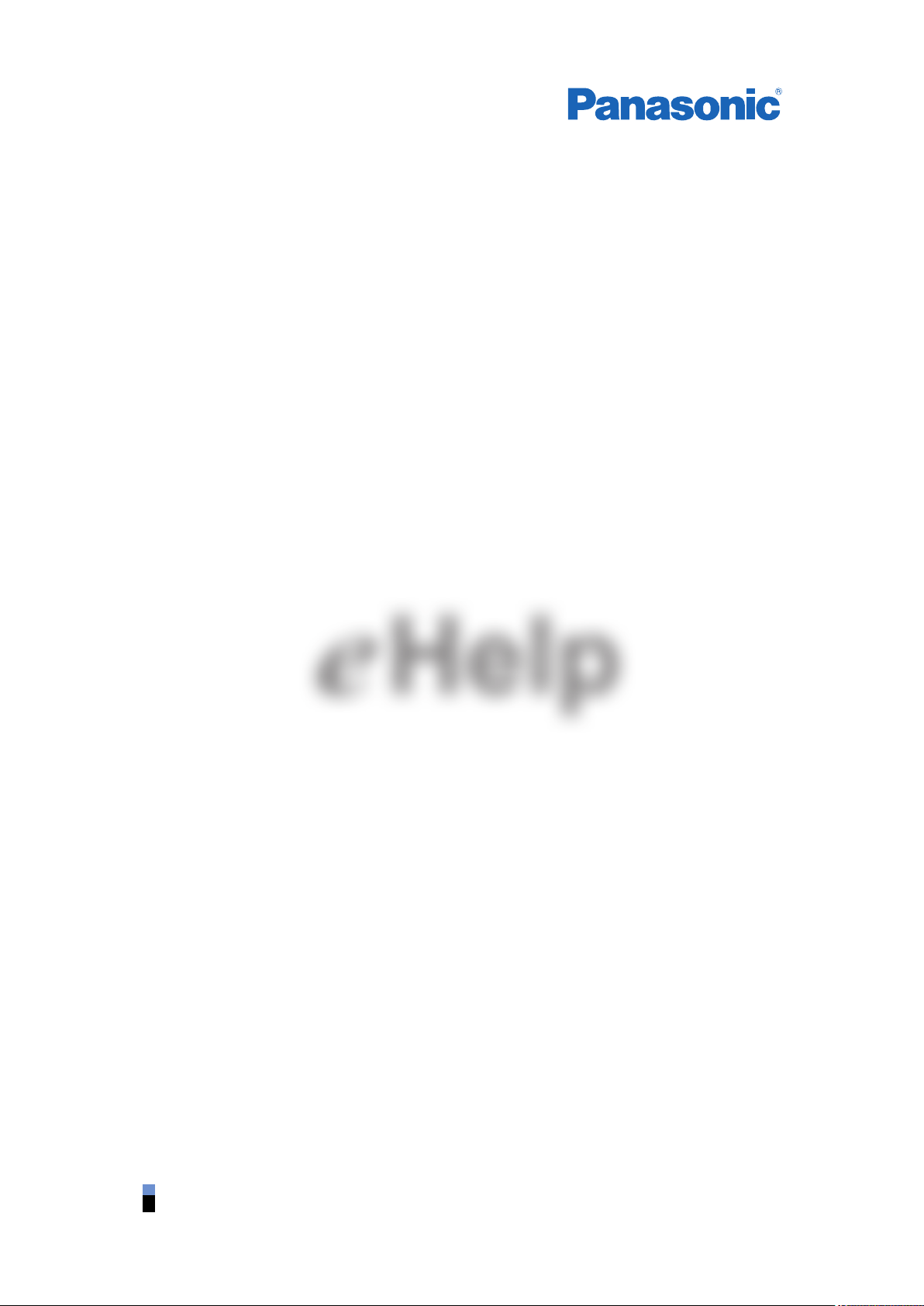
TX-47AS800E
TX-55AS800E
TX-60AS800E
e
Help
Italiano
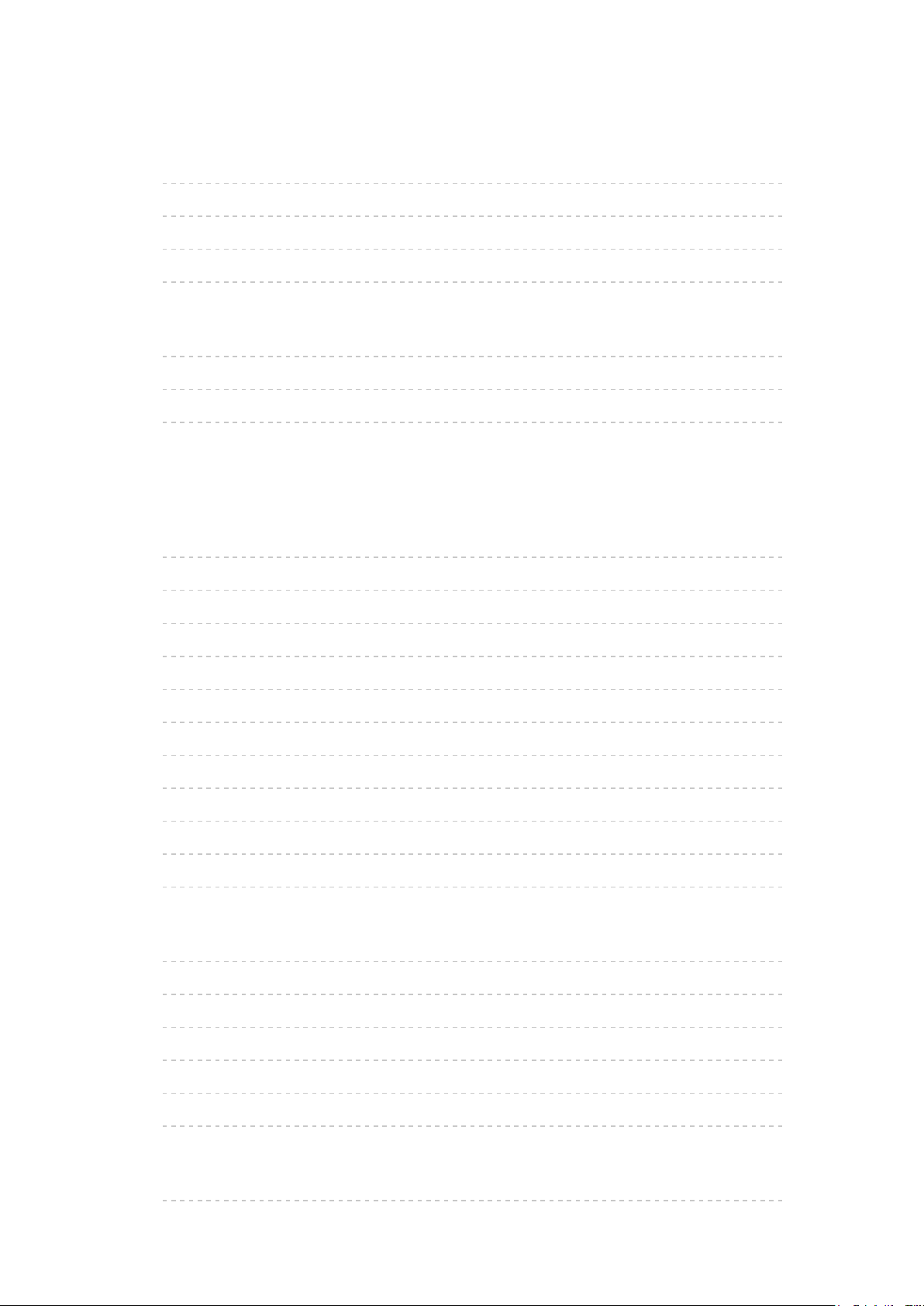
my Home Screen
my Home Screen
•Informazioni 12
•Come utilizzare 13
•Impostazioni 14
•Colore display 16
Elenco delle app
•Informazioni 17
•Come utilizzare 18
•Impostazioni 19
Visione
Base
•Collegamento satellite 20
•Collegamenti di base 22
•Selezione del canale 24
•Barra delle informazioni 26
•Menu opzioni 28
•Sottotitoli 30
•Ultima visualizzazione 31
•Timer di spegnimento 31
•Funzionalità di risparmio energetico 31
•Regolazione dell’ora 33
•Lingua 34
Componente esterno
•Collegamento esterno 35
•Visione dell’ingresso esterno 38
•Controllo con il telecomando del televisore 40
•Funzioni HDMI 42
•Informazioni sui terminali 44
•Segnali di ingresso validi 45
Per ottenere immagini ottimali
•Modo Immagine 46
- 2 -

•Sensore ambientale 47
•Formato 48
•Segnale di controllo del formato 50
•Impostazioni di base 52
•Impostazioni di riduzione del disturbo 54
•Impostazioni avanzate 54
•Opzioni 59
•Impostazioni schermo 61
•Impostazioni Blocco 62
•Copia regolazione 63
Per ottenere un audio ottimale
•Modalità audio 64
•Impostazioni di base 65
•Impostazioni del volume 67
•Guida vocale 68
•Descrizione audio 69
•Impostazioni avanzate 70
Guida TV
•Uso della Guida TV 73
•Programmazione timer 76
Televideo
•Visione del Televideo 78
•Modalità Televideo 80
•Setup carattere teletext 81
3D
•Nota 82
•Occhiali 3D - Manutenzione 82
•Visione 3D 83
•Selezione modalità 3D 84
•Impostazioni 3D 85
•Formato dell’immagine sorgente 87
Sintonizzazione e modifica dei canali
•Menu delle impostazioni 88
- 3 -
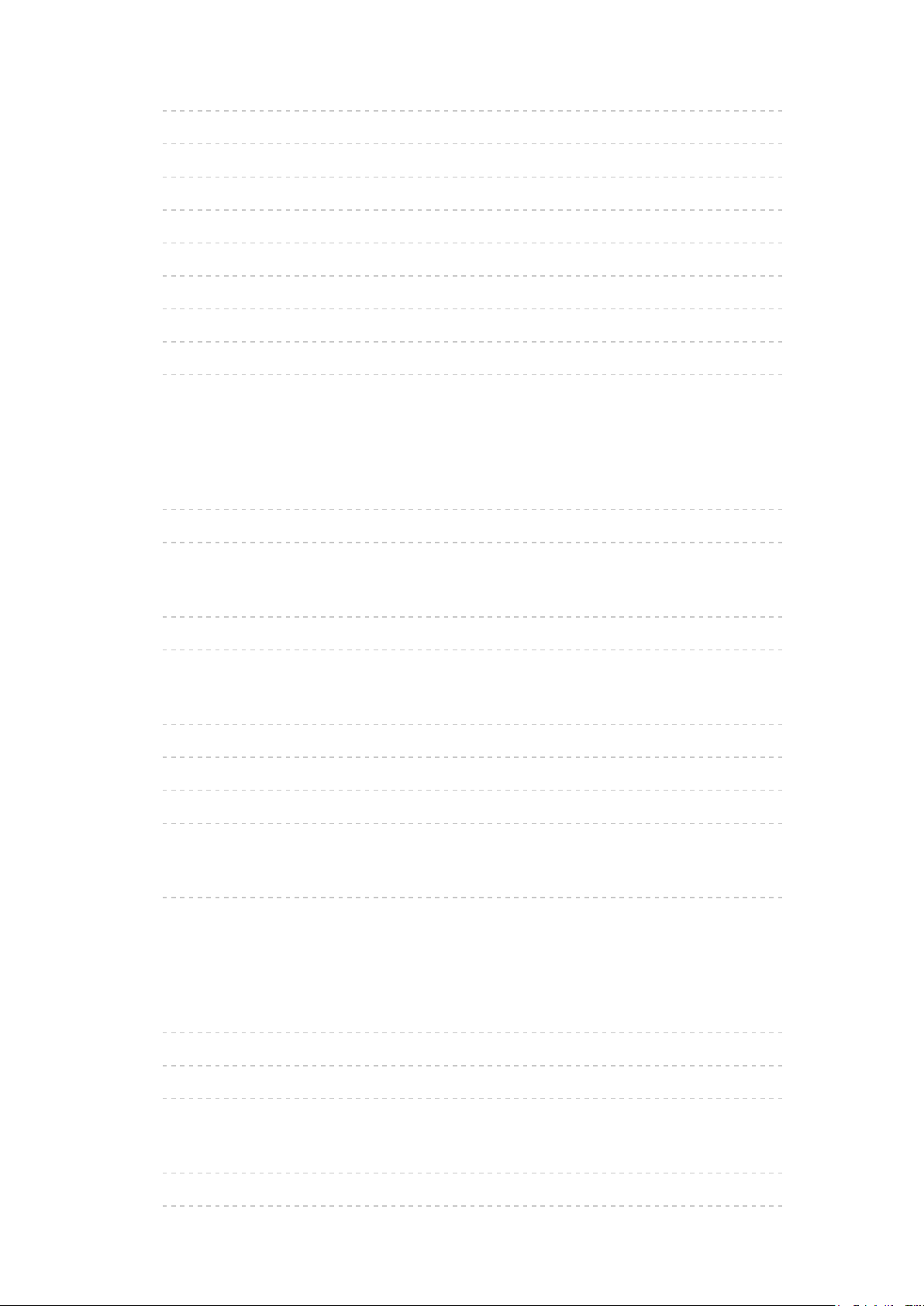
•Modifica preferiti 88
•Lista canali 90
•Sintonia automatica 92
•Sintonia manuale 95
•Aggiorna lista dei canali 96
•Messaggio nuovo canale 97
•Stato segnale 97
•Altre impostazioni 97
•Satelliti selezionabili 98
Registrazione
HDD USB - Impostazione
•Operazioni preliminari 99
•Impostazione dell’HDD USB 101
Registrazione del programma corrente
•Registrazione One Touch 103
•REW LIVE TV 104
Programmazione timer
•Impostazione della programmazione timer 106
•Modifica della programmazione del timer 108
•Registrazione remota 109
•Nota 110
Informazioni tecniche
•USB HDD 111
Media Player
Uso di Media Player
•Informazioni 112
•Selezione del dispositivo / della modalità 114
•Dispositivo di rete 117
Modalità Foto
•Selezione di un file 118
•Visione di foto 119
- 4 -
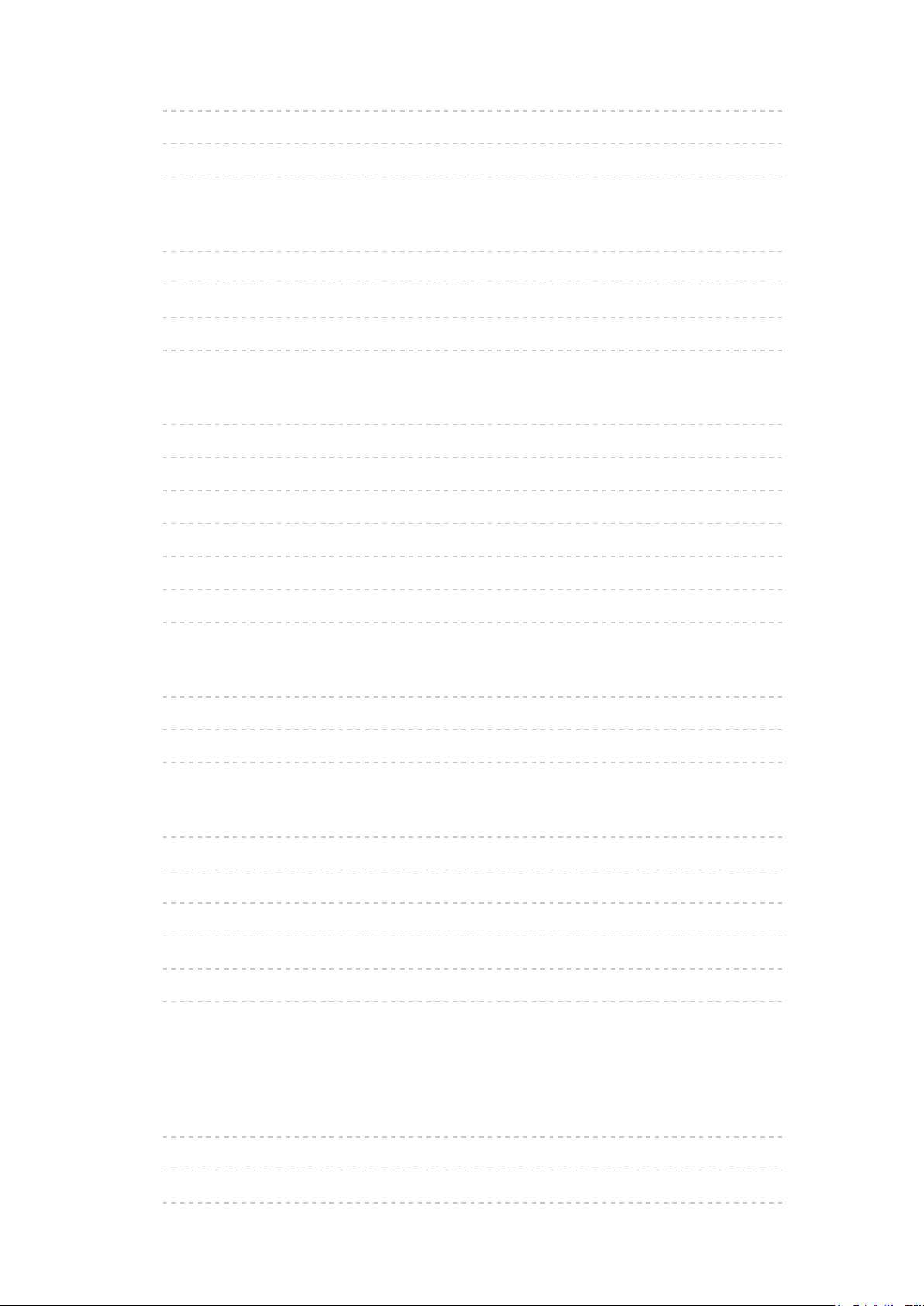
•Per ordinare le foto 119
•Multi scatto 3D 120
•Utilizzo della presentazione 121
Modalità video
•Selezione di un file 125
•Visione dei video 126
•Impostazioni video 128
•Impostazioni dell’uscita audio 129
Modalità Registrazioni
•Selezione del contenuto 130
•Visione dei programmi TV registrati 131
•Raggruppamento dei contenuti 132
•Eliminazione dei contenuti 133
•Modifica del dispositivo 133
•Elenco capitoli 133
•Impostazioni dell’uscita audio 134
Modalità Musica
•Selezione di un file 135
•Riproduzione di musica 135
•Impostazioni musica 136
Informazioni tecniche
•Precauzioni sulla gestione dei dispositivi 137
•Scheda SD 137
•Dispositivo USB 138
•Formato foto 139
•Formato video 140
•Formato musicale 143
Rete
Contenuti Internet
•Informazioni 144
•Selezione dei contenuti Internet 144
•Nota 145
- 5 -
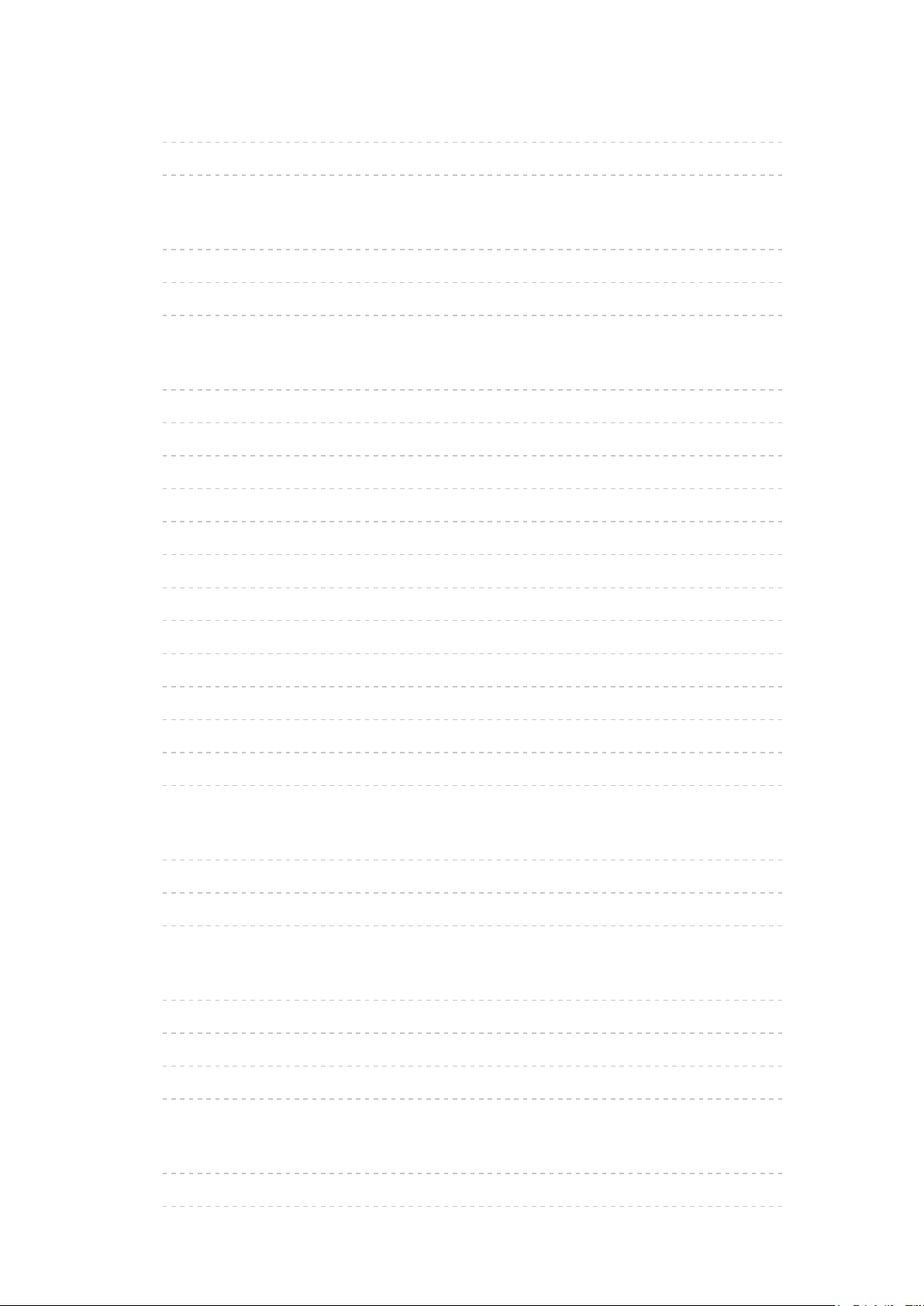
DLNA
•Informazioni 146
•Utilizzo di DLNA 150
Connessioni di rete
•Connessione a Internet 151
•Connessione DLNA 152
•Nota 154
Impostazioni di rete
•Connessione di rete 155
•Manuale - Wireless 157
•Manuale - Cavo di rete 159
•Manuale - Punto acc. wireless 161
•Stato rete 162
•Impostaz. My Home Cloud 162
•Nome VIERA 162
•Impostaz. App TV Remote 163
•Impostazioni coll. rete 164
•Impostazioni TV Anywhere 166
•Impostaz. condivis. file 166
•Aggiornamento software 166
•Messaggio nuovo software 167
Foto
•Selezione di un file 168
•Visione di foto 169
•Utilizzo della presentazione 169
Video
•Selezione di un file 172
•Visione dei video 173
•Impostazioni video 174
•Impostazioni dell’uscita audio 176
Musica
•Selezione di un file 177
•Riproduzione di musica 178
- 6 -
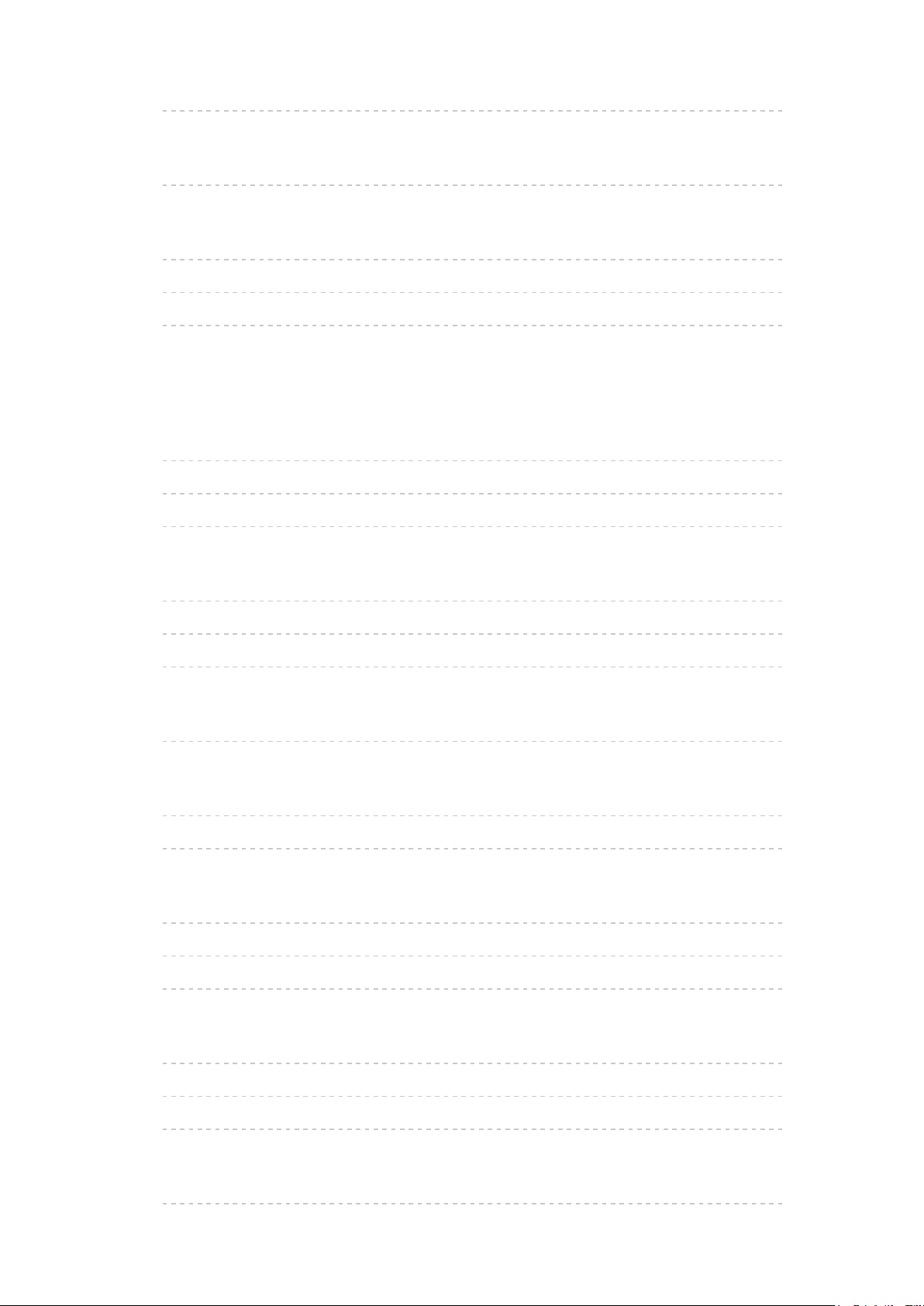
•Impostazioni musica 179
Registratore DIGA
•Controllo del registratore DIGA 180
Informazioni tecniche
•Formato foto 181
•Formato video 181
•Formato musicale 185
Funzioni
Profilo utente
•Informazioni 186
•Impostazioni 186
•my Stream 188
Info Bar
•Informazioni 189
•Impostazioni 190
•Sensore attività umana 191
Telecamera incorporata
•Utilizzo della telecamera incorporata 192
Controllo vocale
•Operazioni preliminari 193
•Come utilizzare 194
Controller touchpad
•Informazioni 195
•Il mio pulsante 195
•Impostazioni 196
Multi-finestra
•Informazioni 197
•Come utilizzare 198
•Nota 200
VIERA Link “HDAVI Control™”
•Riassunto di VIERA Link 201
- 7 -
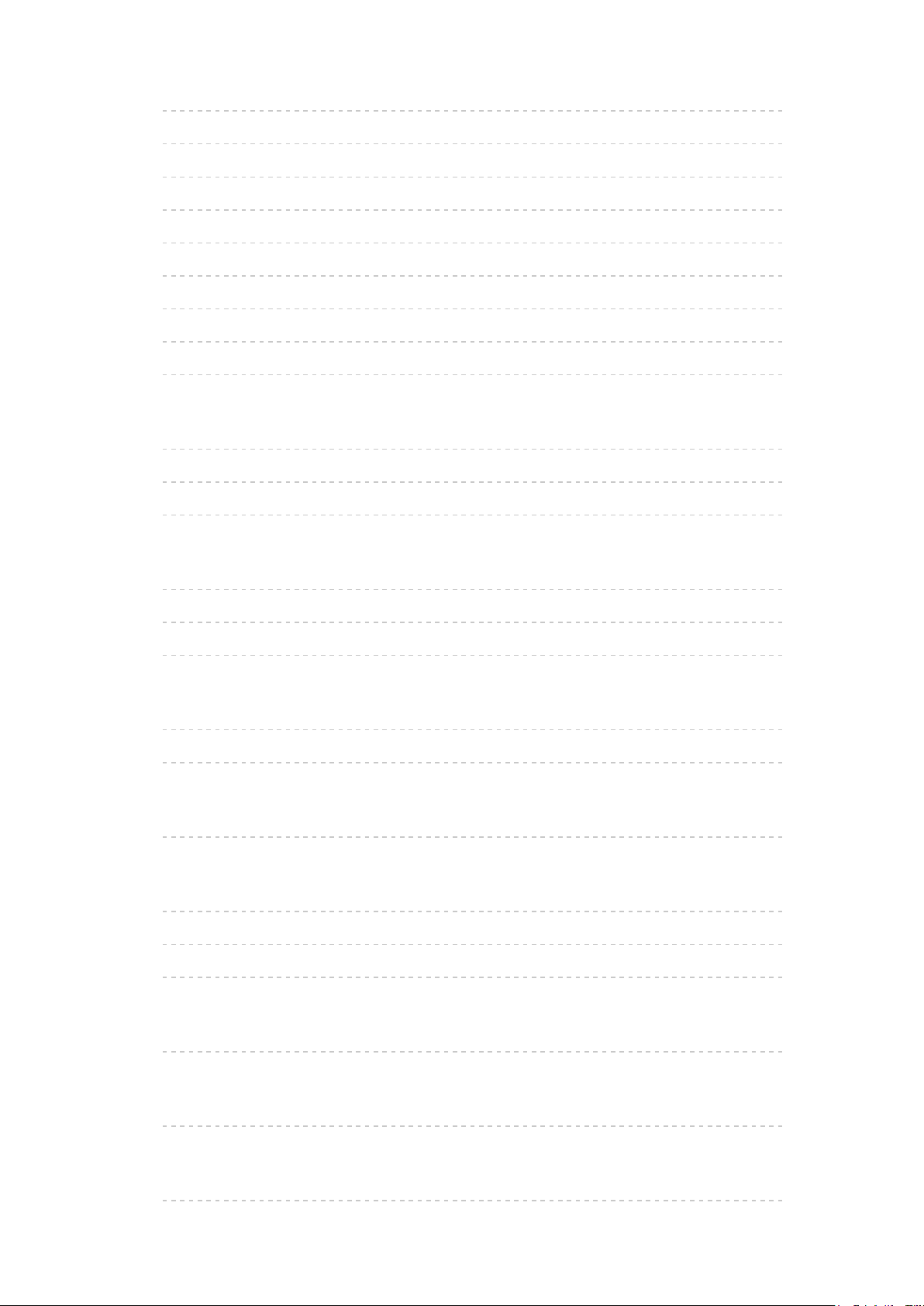
•Operazioni preliminari 205
•Riproduzione facile 205
•Accensione Link 206
•Spegnimento Link 206
•Risparmio Energ. Standby 206
•Standby Intelligente 207
•Controllo VIERA Link 207
•Selezione altoparlanti 209
•Nota 210
Sicurezza bambini
•Uso di Sicurezza bambini 211
•Numero PIN 212
•Livello di controllo 212
Funzione Data Service
•Uso dell’applicazione per servizi dati 213
•Cookie 213
•Nota 214
Common Interface
•Precauzioni 215
•Uso di Common Interface 216
Impostazioni originali
•Impostazioni originali 217
Aggiornamento del software TV
•Informazioni 218
•Aggiornamento automatico 218
•Aggiornamento manuale 219
Impostazione dei caratteri
•Utilizzo dei tasti numerici 220
Dispositivi Bluetooth
•Configurazione Bluetooth 221
Tastiera
•Tastiera 223
- 8 -
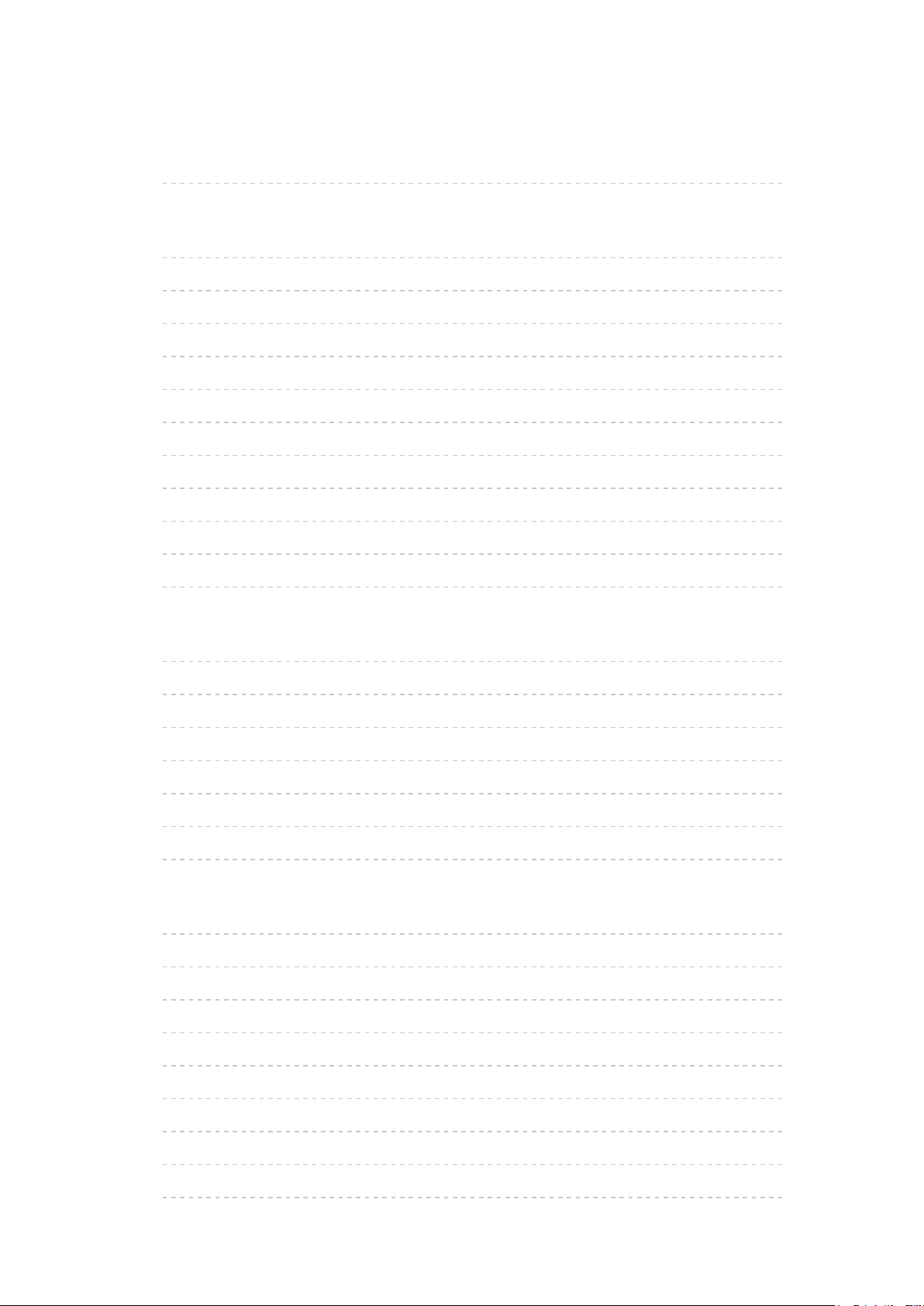
Impostazioni
Menu delle impostazioni
•Come utilizzare 224
Immagine
•Modo Immagine 226
•Impostazioni di base 226
•Sensore ambientale 228
•Impostazioni di riduzione del disturbo 228
•Impostazioni avanzate 228
•Opzioni 229
•Impostazioni schermo 231
•Impostazioni 3D 232
•Impostazioni Blocco 233
•Copia regolazione 233
•Impostazioni originali 233
Audio
•Modo audio 234
•Impostazioni di base 234
•Impostazioni del volume 235
•Guida vocale 236
•Descrizione audio 237
•Impostazioni avanzate 238
•Impostazioni originali 238
Rete
•Connessione di rete 239
•Stato rete 239
•Impostaz. My Home Cloud 239
•Nome VIERA 239
•Impostaz. App TV Remote 239
•Impostazioni coll. rete 239
•Impostazioni TV Anywhere 239
•Impostaz. condivis. file 240
•Altre impostazioni 240
- 9 -
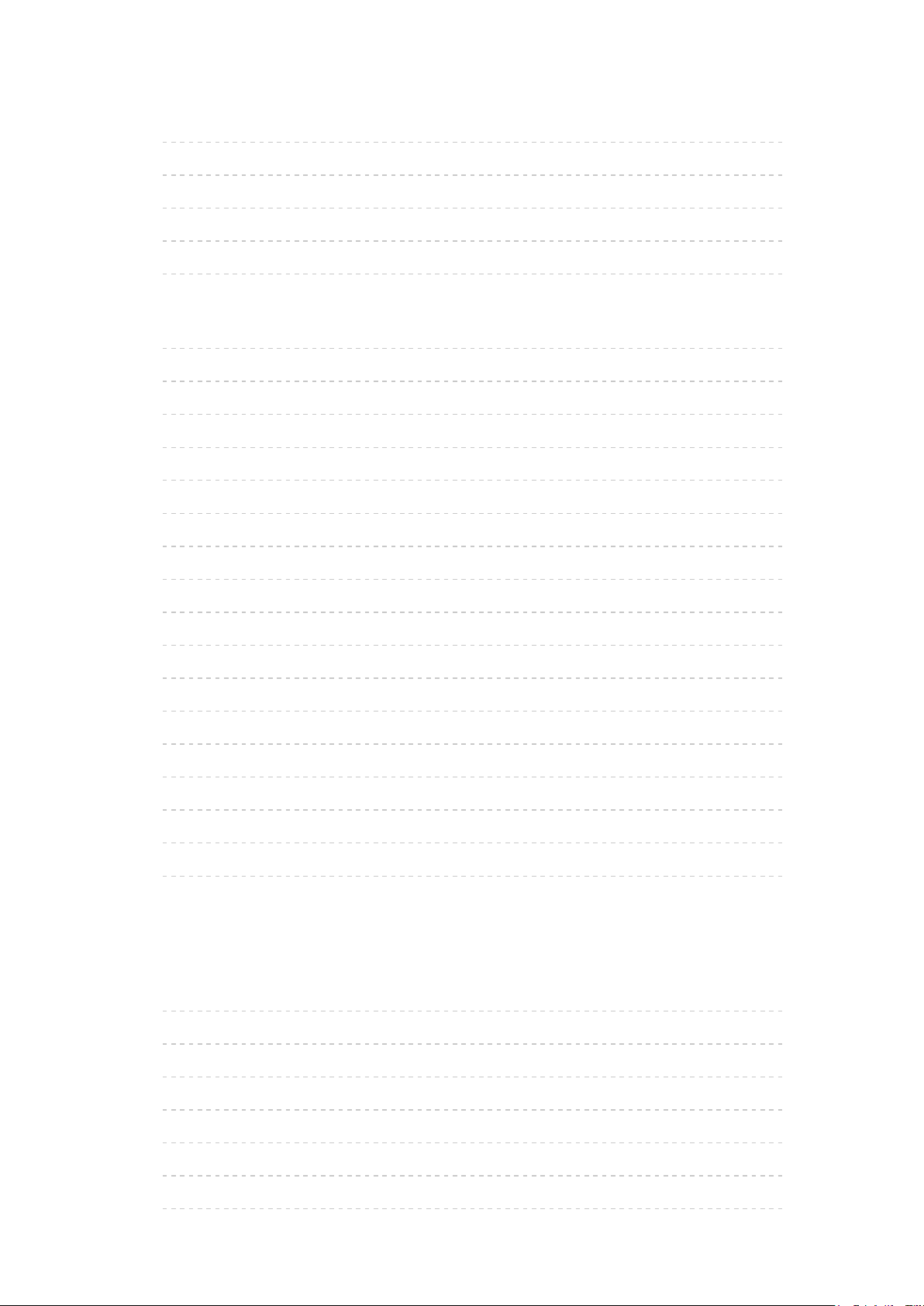
Timer
•Timer di spegnimento 241
•Programmazione timer 241
•Fuso orario 241
•Standby automatico 241
•Standby No Segnale 241
Impostazione
•Eco Navigation 242
•Impostaz. comandi vocali 242
•Impostazioni utente 242
•Impostazioni Info Bar 242
•Installazione dispositivo USB 242
•Imposta registrazione 242
•Controller touchpad VIERA 243
•Configurazione Bluetooth 243
•Sicurezza bambini 243
•Menu sintonia 244
•Lingua 246
•Impostazioni schermo 247
•Common Interface 248
•Impostazioni VIERA Link 249
•Funzione Data Service 250
•Menu sistema 250
•Altre impostazioni 251
Supporto
Domande e risposte
•Immagine 252
•Televisore digitale 254
•Televisore analogico 255
•Audio 256
•3D 256
•HDMI 258
•Rete 259
- 10 -
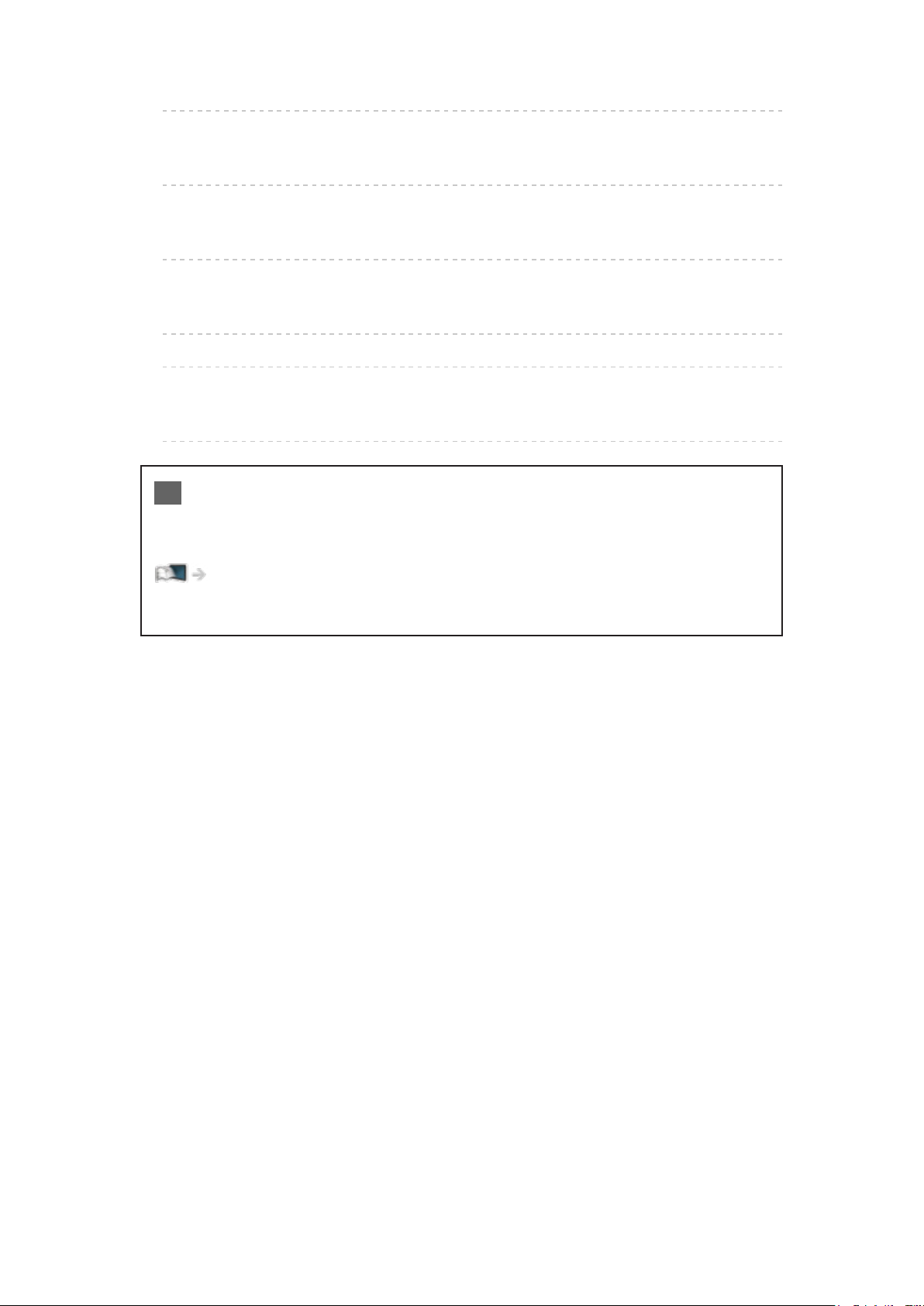
•Altri 260
Manutenzione
•Cura e pulizia 262
Informazioni
•Utilizzo del menu Guida 263
Accessori opzionali
•Occhiali 3D 264
•Staffa di montaggio a parete 265
Licenza
•Licenza 266
OK Le lettere racchiuse in una casella indicano i pulsanti del
telecomando.
Menu Le lettere di colore azzurro indicano voci del display su schermo.
Riferimenti in questo eHelp
●
Le immagini in questo eHelp hanno soltanto uno scopo illustrativo.
- 11 -
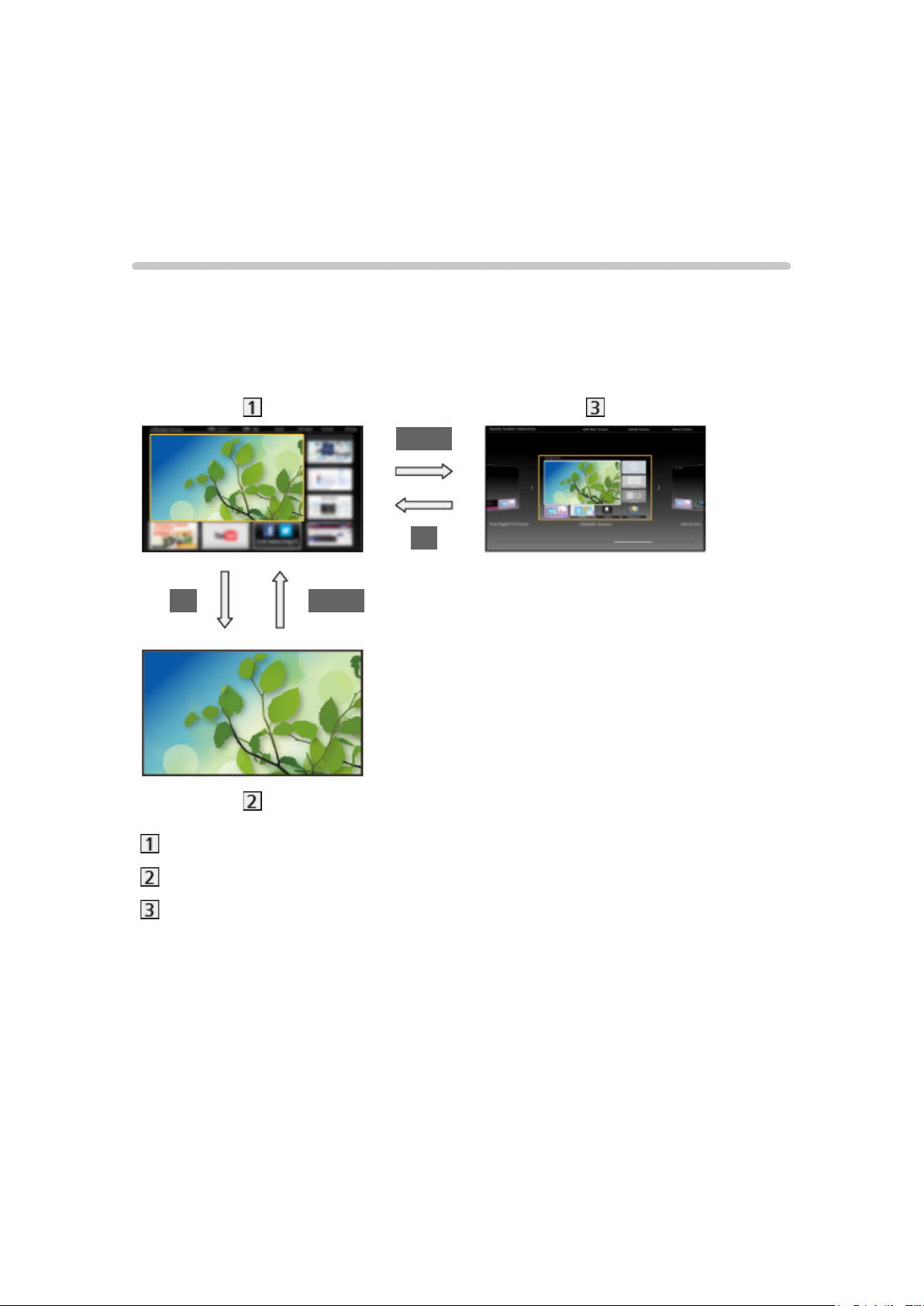
my Home Screen
my Home Screen
Informazioni
“my Home Screen” è un gateway a televisore, applicazioni e altro.
Fornisce un facile accesso a funzionalità speciali quali Media Player, video,
giochi, strumenti di comunicazione, ecc. come mostrato di seguito (esempio).
HOME
OK
OK HOME
Schermata iniz. Pers
Schermata con contenuti selezionati (televisore, applicazioni, ecc.)
Selezione sch. iniz.
– È possibile selezionare la Schermata iniz. Pers preferita.
- 12 -
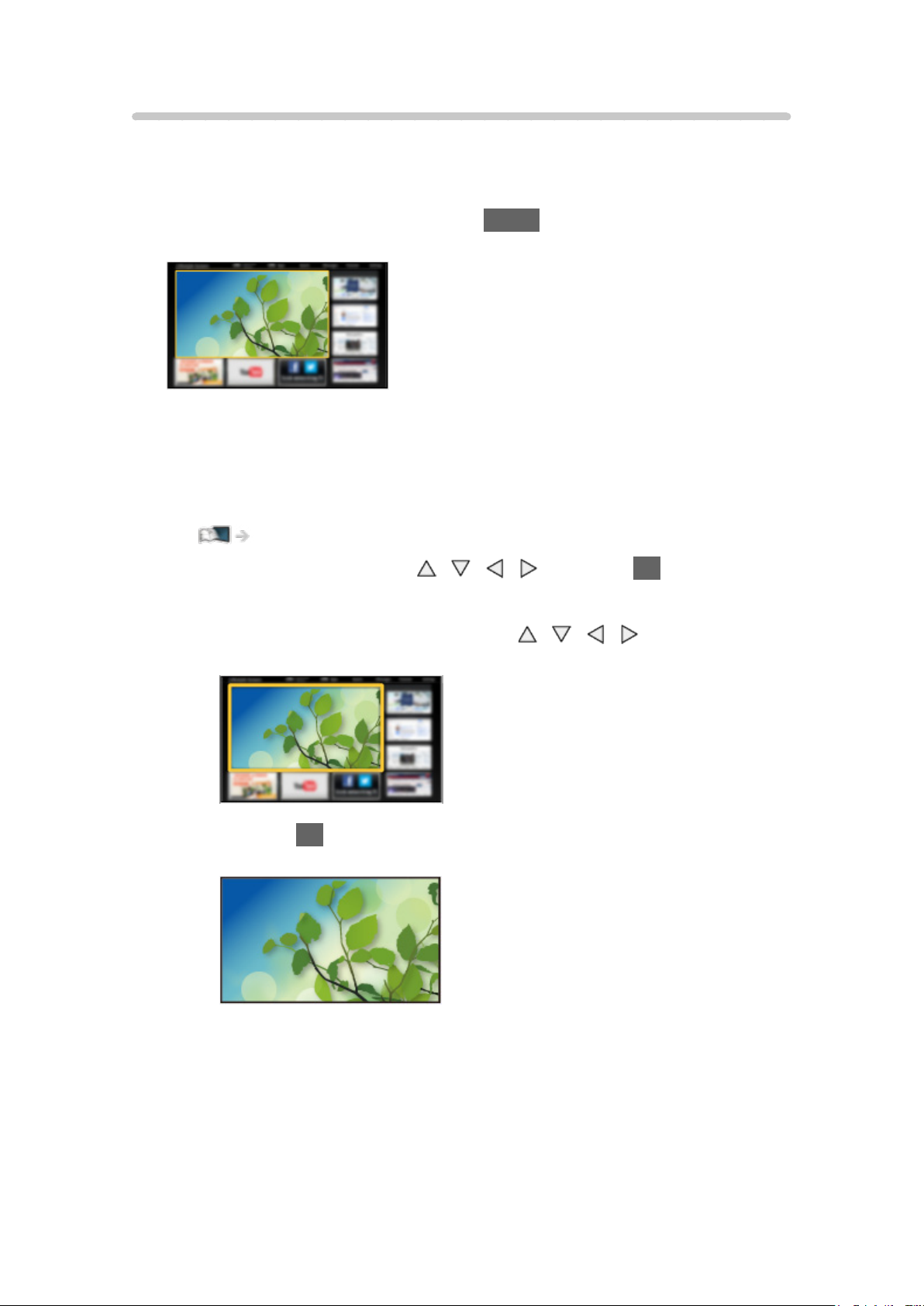
Come utilizzare
Schermata iniz. Pers fornisce accesso a funzionalità speciali quali Media
Player, televisore, contenuti Internet, servizi dati, strumenti di comunicazione,
ecc.
1. Visualizzare Schermata iniz. Pers con HOME.
(Esempio)
●
L’ultima Schermata iniz. Pers visualizzata viene visualizzata quando il
televisore è acceso.
●
Premere nuovamente per selezionare o aggiungere il layout preferito
per la Schermata iniz. Pers.
my Home Screen > my Home Screen > Impostazioni
2. Selezionare una funzione con / / / e premere OK per accedere.
●
Per guardare il televisore a schermo intero
1) Selezionare il visualizzatore TV con
/ / / .
(Esempio)
2) Premere OK per la visione.
(Esempio)
●
Fare anche riferimento a Esercitaz. dalla guida dello strumento.
- 13 -
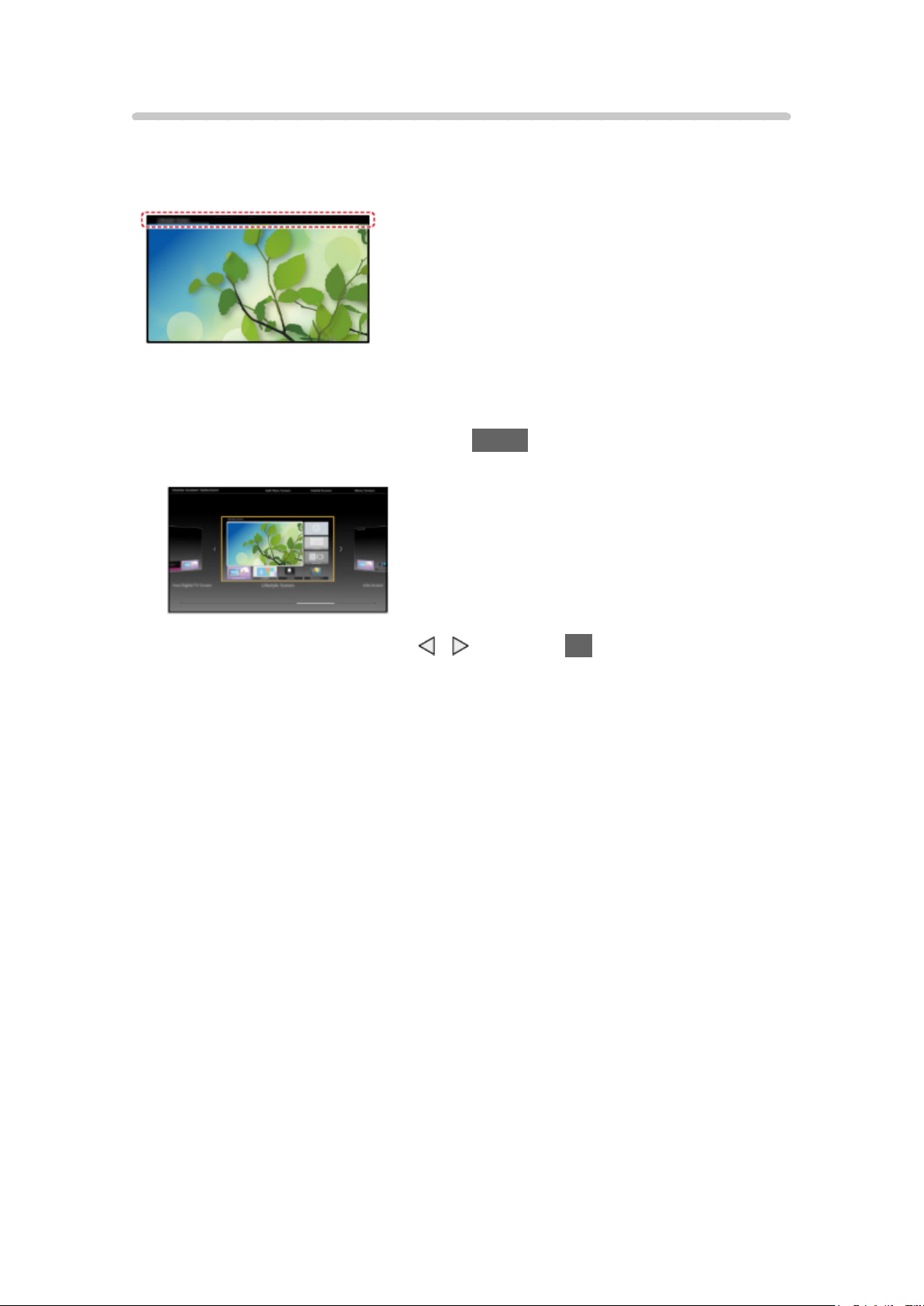
Impostazioni
Selezionare il menu Funzioni dalla guida strumenti nella parte superiore della
schermata.
(Esempio)
■ Selezione sch. iniz.
1. Visualizzare Selezione sch. iniz. con HOME.
(Esempio)
2. Selezionare la schermata con
TV schermo intero:
Visualizza la televisione a schermo intero.
Sch. iniz. TV:
Per rendere l’esperienza del televisore più confortevole e comoda
Sch. stile di vita:
Visualizza il televisore con informazioni e servizi utili per la vita di tutti i
giorni.
Schermata info:
È possibile apprezzare contenuti Internet mentre si guarda la TV.
/ e premere OK per impostare.
- 14 -
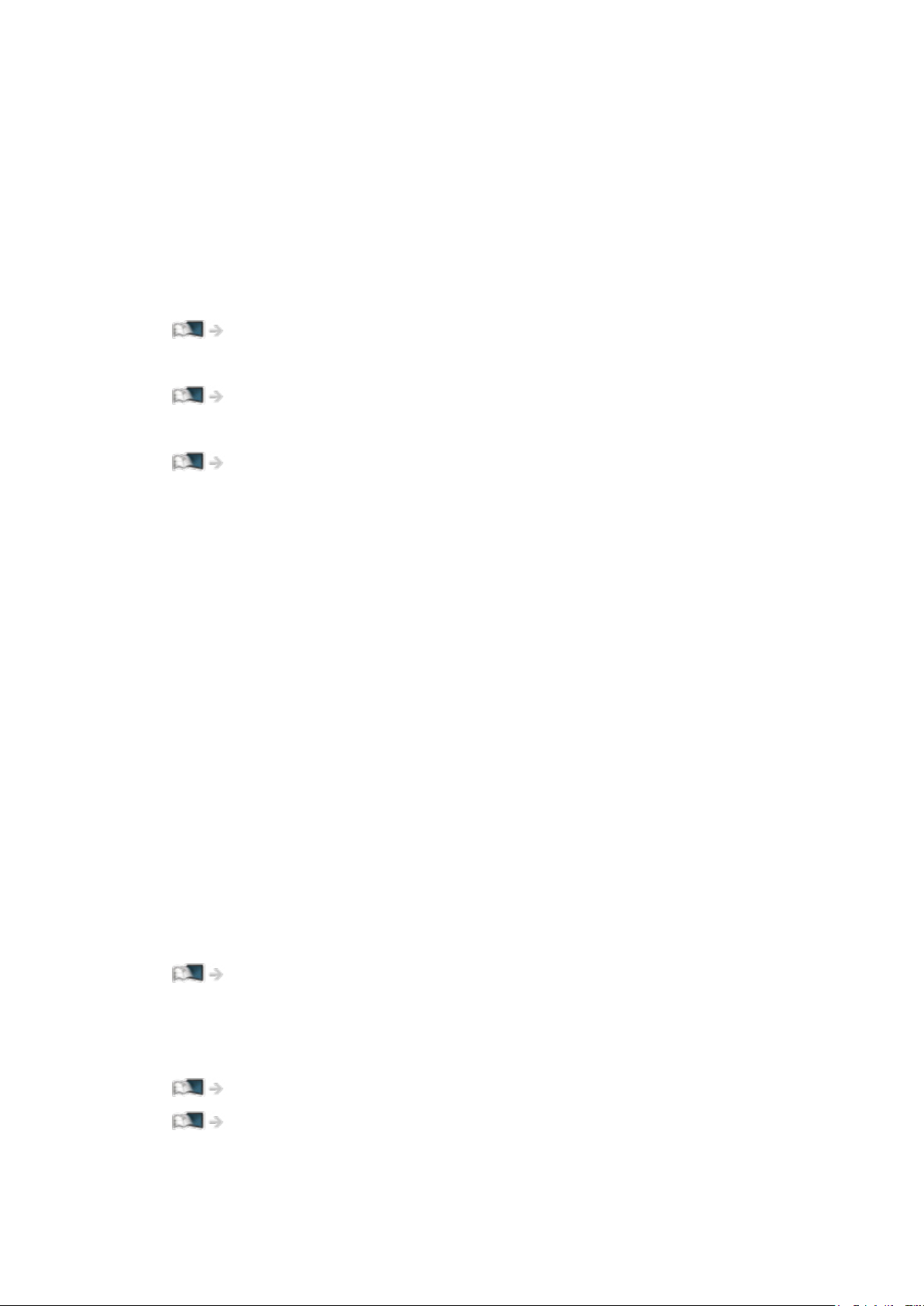
■ Riconoscimento viso / Riconoscimento impronta vocale
Utilizzando la telecamera incorporata e la funzione Controllo vocale, questo
televisore riconosce il viso/la voce e visualizza la Schermata iniz. Pers
registrata.
●
Per utilizzare questa funzione dire “my Home Screen” nel microfono del
controller touchpad.
●
Per utilizzare questa funzione, è necessario impostare un profilo utente e
registrare i dati di viso/voce, la Schermata iniz. Pers preferita ecc.
Funzioni > Profilo utente > Impostazioni
●
Per i dettagli della telecamera incorporata
Funzioni > Telecamera incorporata > Utilizzo della telecamera incorporata
●
Per ulteriori dettagli sulla funzione Controllo vocale
Funzioni > Controllo vocale
■ Impostazioni
È possibile personalizzare qualsiasi Schermata iniz. Pers (ad esempio,
cambiando lo sfondo, rinominando liberamente, modificando applicazioni,
impostando la schermata avviata quando il televisore è acceso, ecc.).
1. Selezionare Impostazioni dalla guida dello strumento.
2. Seguire le istruzioni visualizzate sullo schermo.
■ Cerca
È possibile ricercare i contenuti da varie funzioni.
1. Selezionare Cerca dalla guida dello strumento.
2. Seguire le istruzioni visualizzate sullo schermo.
= Nota =
●
Per cambiare il tipo di colore delle visualizzazioni a schermo, impostare
Colore display.
my Home Screen > my Home Screen > Colore display
●
Per utilizzare completamente questa funzione, è necessario un ambiente
di rete a banda larga. Verificare che le connessioni e le impostazioni di
rete siano state completate.
Rete > Connessioni di rete
Rete > Impostazioni di rete
- 15 -
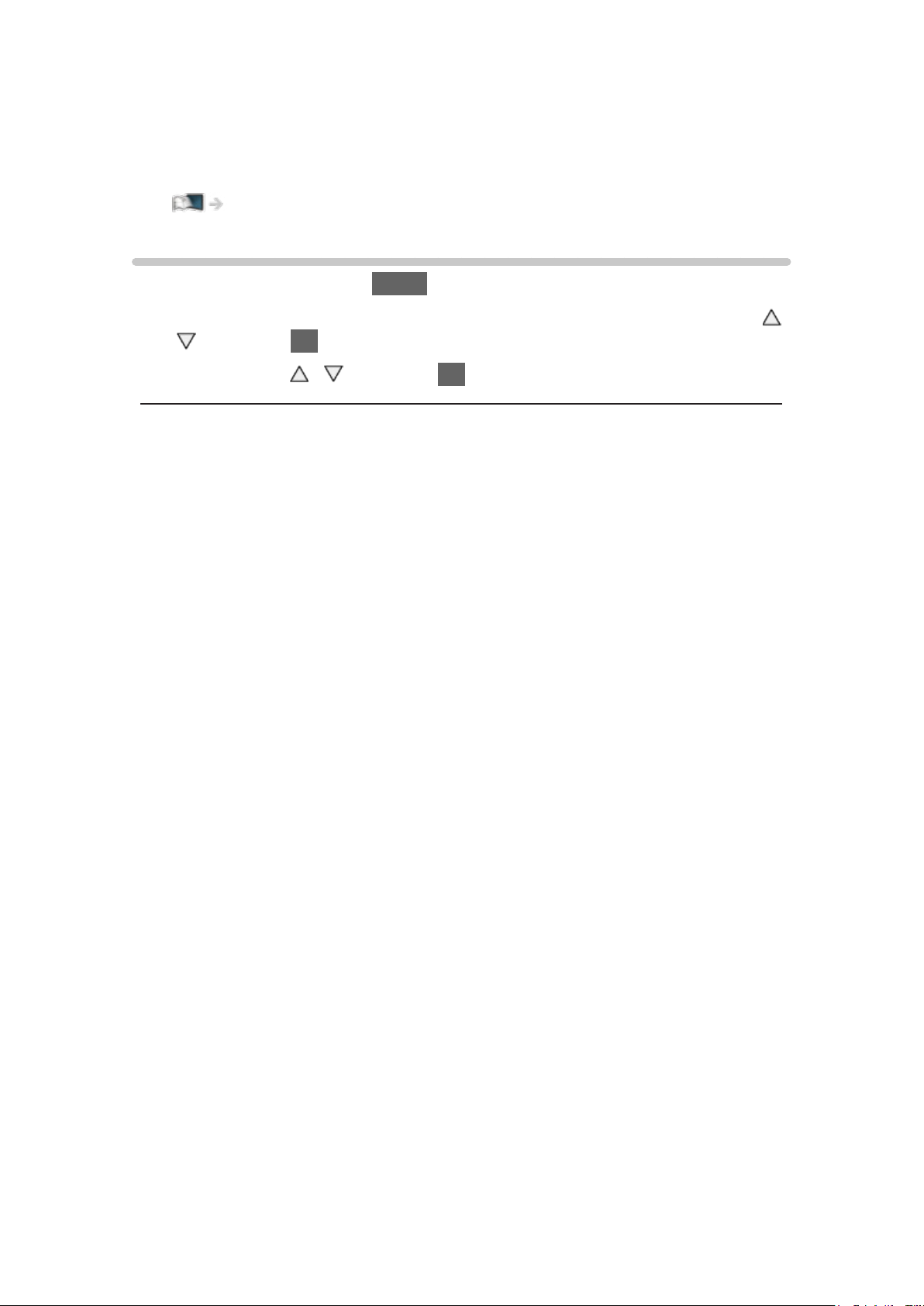
●
Assicurarsi di aggiornare il software ogni volta che sullo schermo del
televisore viene visualizzato un messaggio di aggiornamento software. In
caso contrario, non sarà possibile utilizzare my Home Screen. Il software
può essere aggiornato manualmente in un secondo momento.
Rete > Impostazioni di rete > Aggiornamento software
Colore display
1. Visualizzare il menu con MENU.
2. Selezionare Impostazione > Impostazioni schermo > Colore display con
/ e premere OK per accedere.
3. Impostare con
/ e premere OK per memorizzare.
Colore display
(Nero / Grigio / Marrone / Beige)
Consente di selezionare il tipo di colore preferito per le visualizzazioni a
schermo.
●
Questa funzione è disponibile per la barra delle informazioni, la schermata
di menu, la Schermata iniz. Pers, ecc.
- 16 -
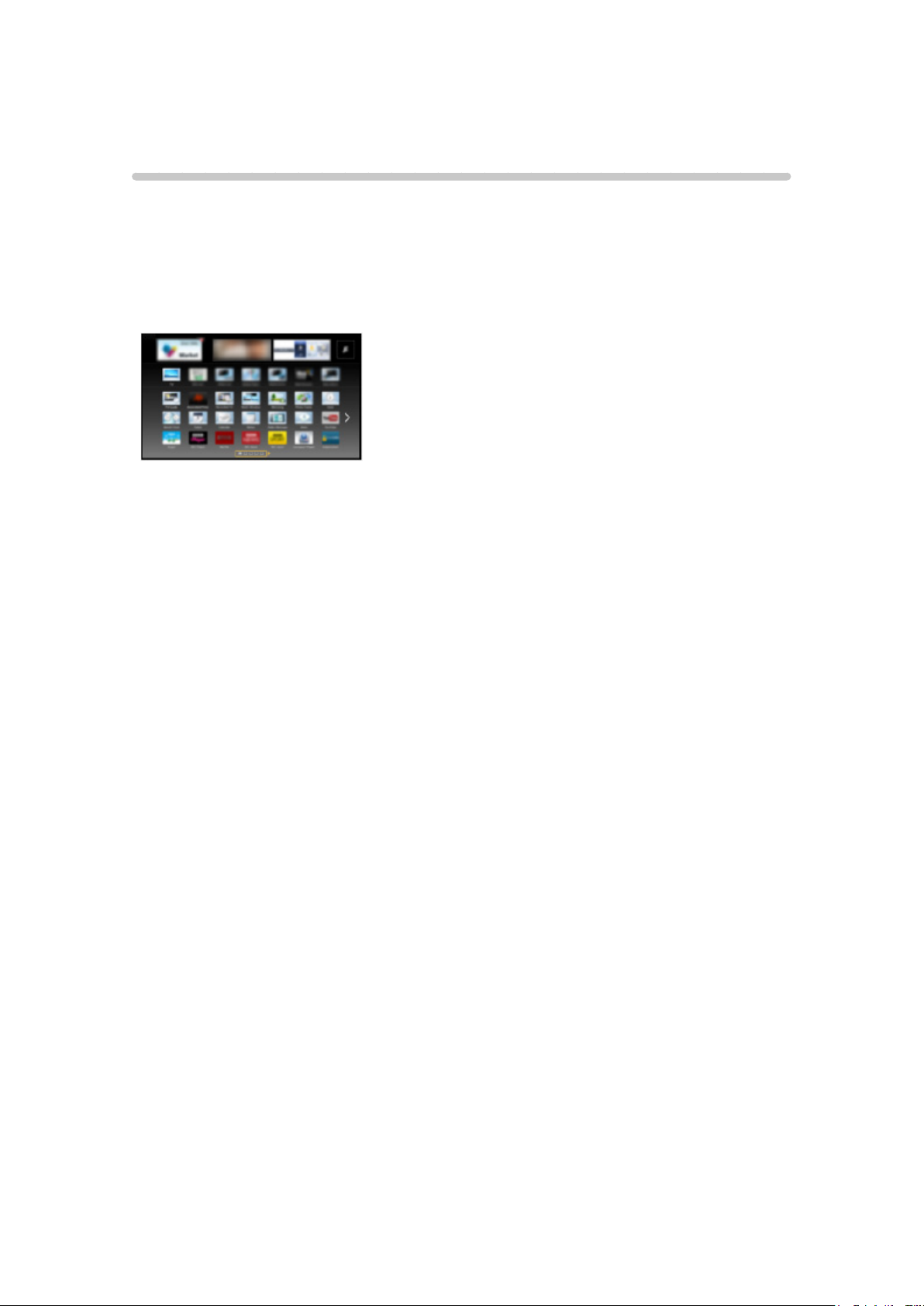
Elenco delle app
Informazioni
È possibile accedere in modo semplice a varie applicazioni (contenuti
Internet, contenuti di rete, Media Player, ecc.) dalla Elenco delle app.
■ Elenco delle app
(Esempio)
= Nota =
●
La Elenco delle app è soggetta a modifiche senza preavviso.
- 17 -
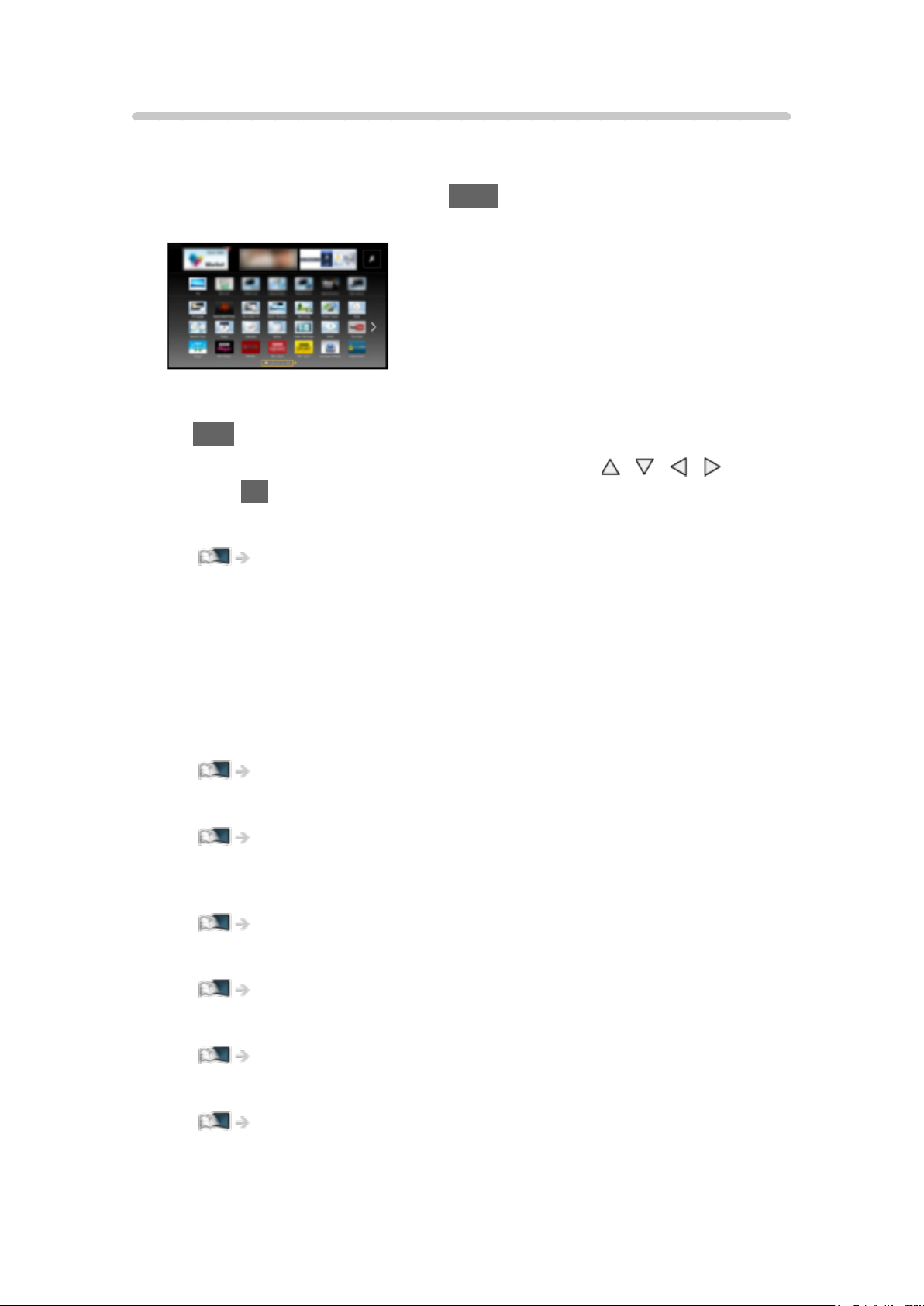
Come utilizzare
È possibile accedere alle funzionalità speciali quali contenuti Internet,
contenuti di rete, Media Player, ecc. dalla Elenco delle app.
1. Visualizzare Elenco delle app con APPS.
(Esempio)
●
Per uscire da Elenco delle app
EXIT
2. Selezionare l’icona corrispondente alla funzione con
premere OK per accedere.
Contenuti Internet
Rete > Contenuti Internet
my Stream
●
Offre i contenuti consigliati (programmi TV, contenuti internet ecc.).
●
Per utilizzare completamente questa funzione, è necessario un
ambiente di rete a banda larga.
●
Seguire le istruzioni visualizzate sullo schermo per utilizzare
l’applicazione.
Funzioni > Profilo utente > my Stream
Media Player
Media Player > Uso di Media Player > Selezione del dispositivo / della
modalità
Registrazioni
/ / / e
Media Player > Modalità Registrazioni
Media Server
Rete > DLNA > Utilizzo di DLNA
VIERA Link
Funzioni > VIERA Link “HDAVI Control™”
Multi-finestra
Funzioni > Multi-finestra
- 18 -
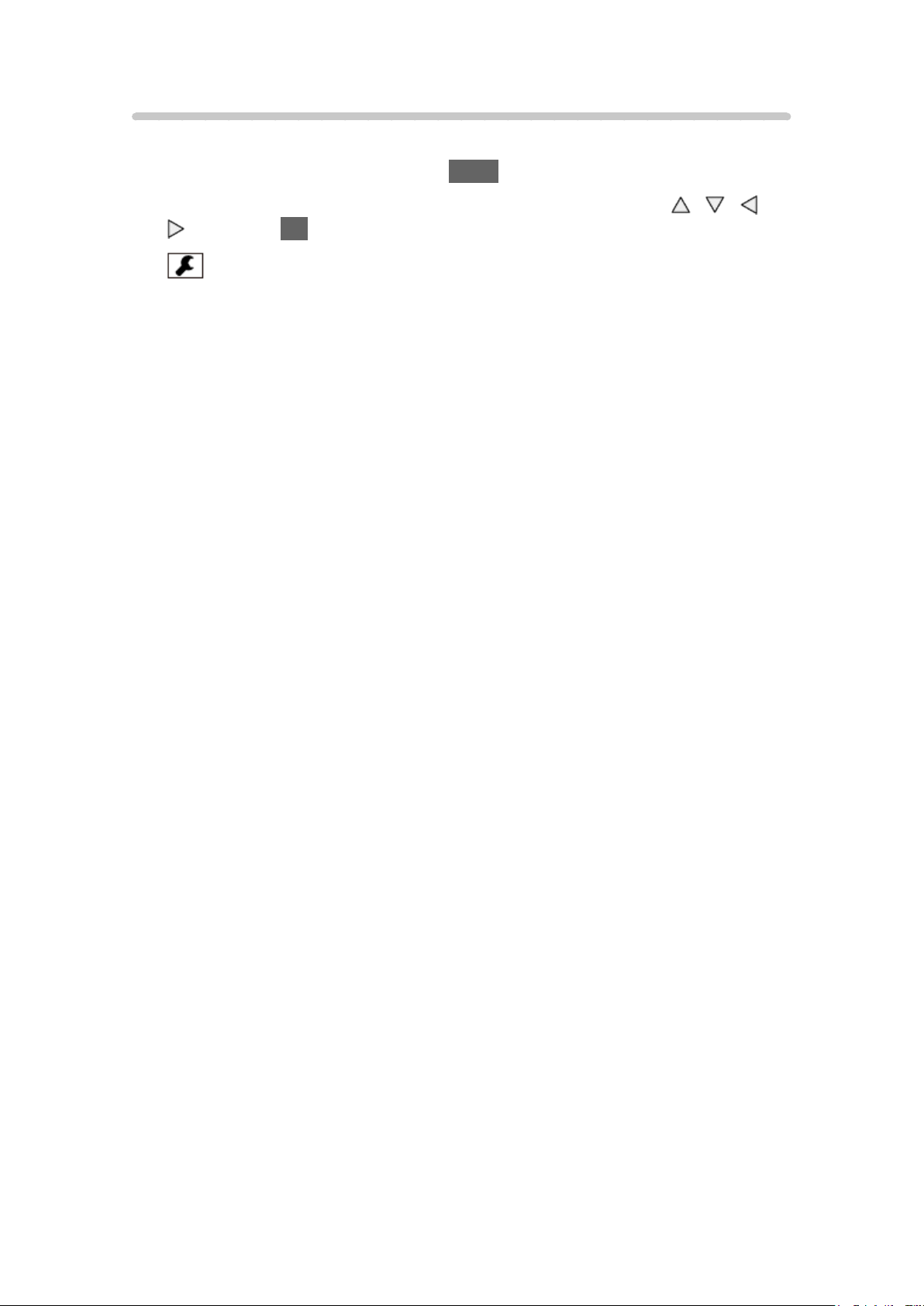
Impostazioni
È possibile personalizzare la Elenco delle app (impostazioni schermo, ecc).
1. Visualizzare Elenco delle app con APPS.
2. Selezionare l’icona per impostazioni su Elenco delle app con
e premere OK per accedere.
3. Seguire le istruzioni visualizzate sullo schermo.
= Nota =
●
Le voci del menu Funzioni potrebbero essere modificate senza preavviso.
/ / /
- 19 -
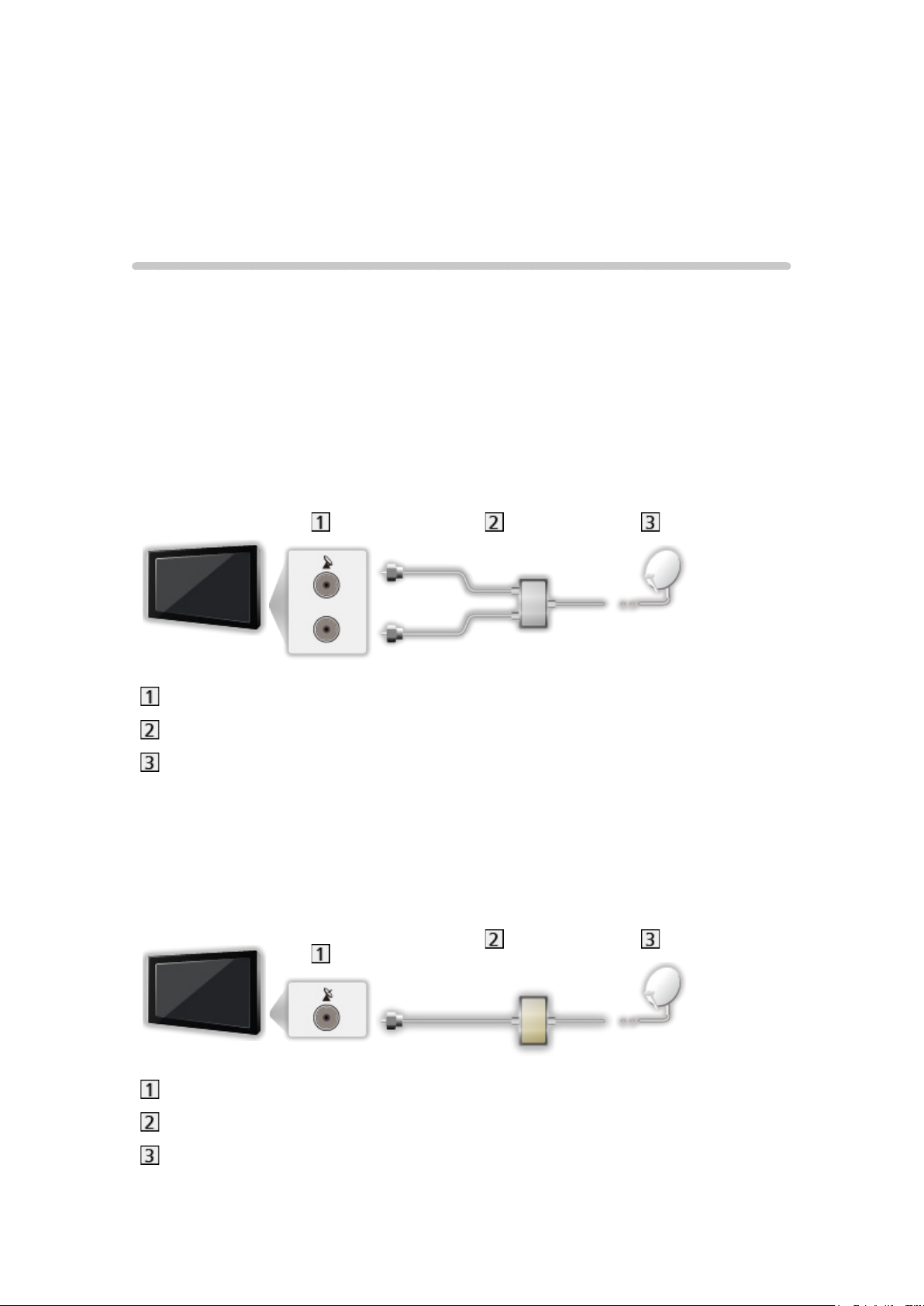
Visione
Base
Collegamento satellite
Accertarsi che il televisore sia scollegato dalla presa di corrente prima di
collegare o di scollegare qualsiasi cavo.
●
Per DVB-S
■ Sintonizz. Doppio (DiSEqC)
Collegare entrambi i terminali satellitari IN 1 / IN 2 alla parabola satellitare con
il commutatore multiplo. In questo modo è possibile guardare o registrare 2
programmi DVB-S contemporaneamente, ecc.
Terminali satellitari IN 1 / IN 2
Cavi satellite con commutatore multiplo
Parabola satellitare
■ Sintonizz. Doppio (Sistema cavo singolo)
Collegare il terminale satellitare IN 1 alla parabola satellitare con il router con
cavo singolo. In questo modo è possibile guardare o registrare 2 programmi
DVB-S contemporaneamente, ecc.
Terminale satellitare IN 1
Cavo satellite con router con cavo singolo
Parabola satellitare
- 20 -
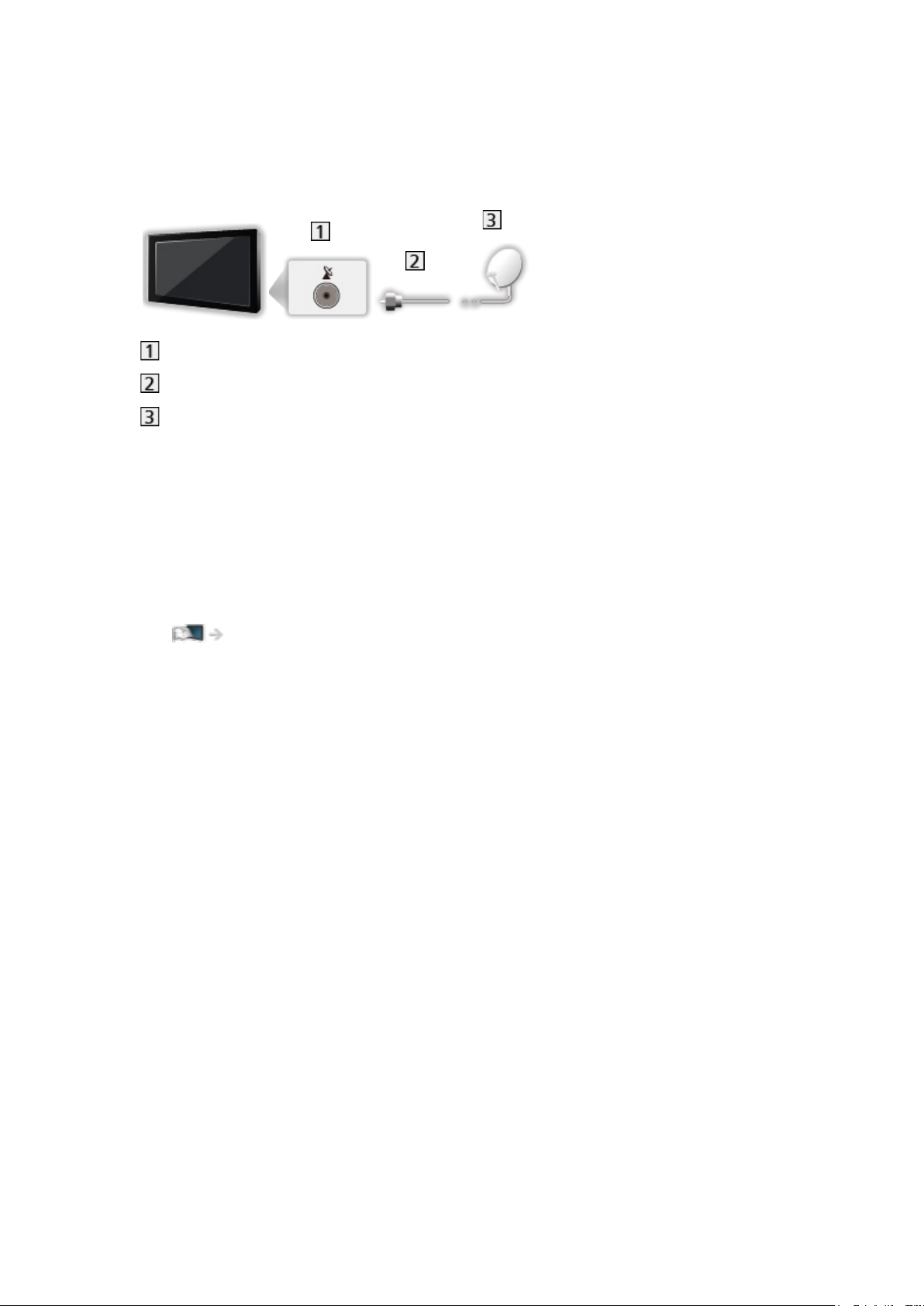
■ Sintonizz. Singolo
Collegare il terminale satellitare IN 1 alla parabola satellitare.
●
Non è possibile guardare o registrare 2 programmi DVB-S
contemporaneamente, ecc.
Terminale satellitare IN 1
Cavo satellite
Parabola satellitare
= Nota =
●
Per installare correttamente la parabola satellitare, rivolgersi al rivenditore
locale. Per informazioni dettagliate, rivolgersi anche alle emittenti delle
trasmissioni satellitari.
●
Satelliti selezionabili e allineamento della parabola per la sintonizzazione
dei canali DVB-S
Visione > Sintonizzazione e modifica dei canali > Satelliti selezionabili
●
I dispositivi esterni e i cavi mostrati non sono forniti con questo televisore.
●
Tenere il televisore lontano dalle apparecchiature elettriche
(apparecchiature video, ecc.) o apparecchiature con un sensore a
infrarossi; in caso contrario, potrebbero verificarsi distorsioni di immagini/
audio o interferenze nel funzionamento dell’altra apparecchiatura.
●
Verificare che il tipo di terminale e le spine del cavo siano corretti durante il
collegamento.
- 21 -
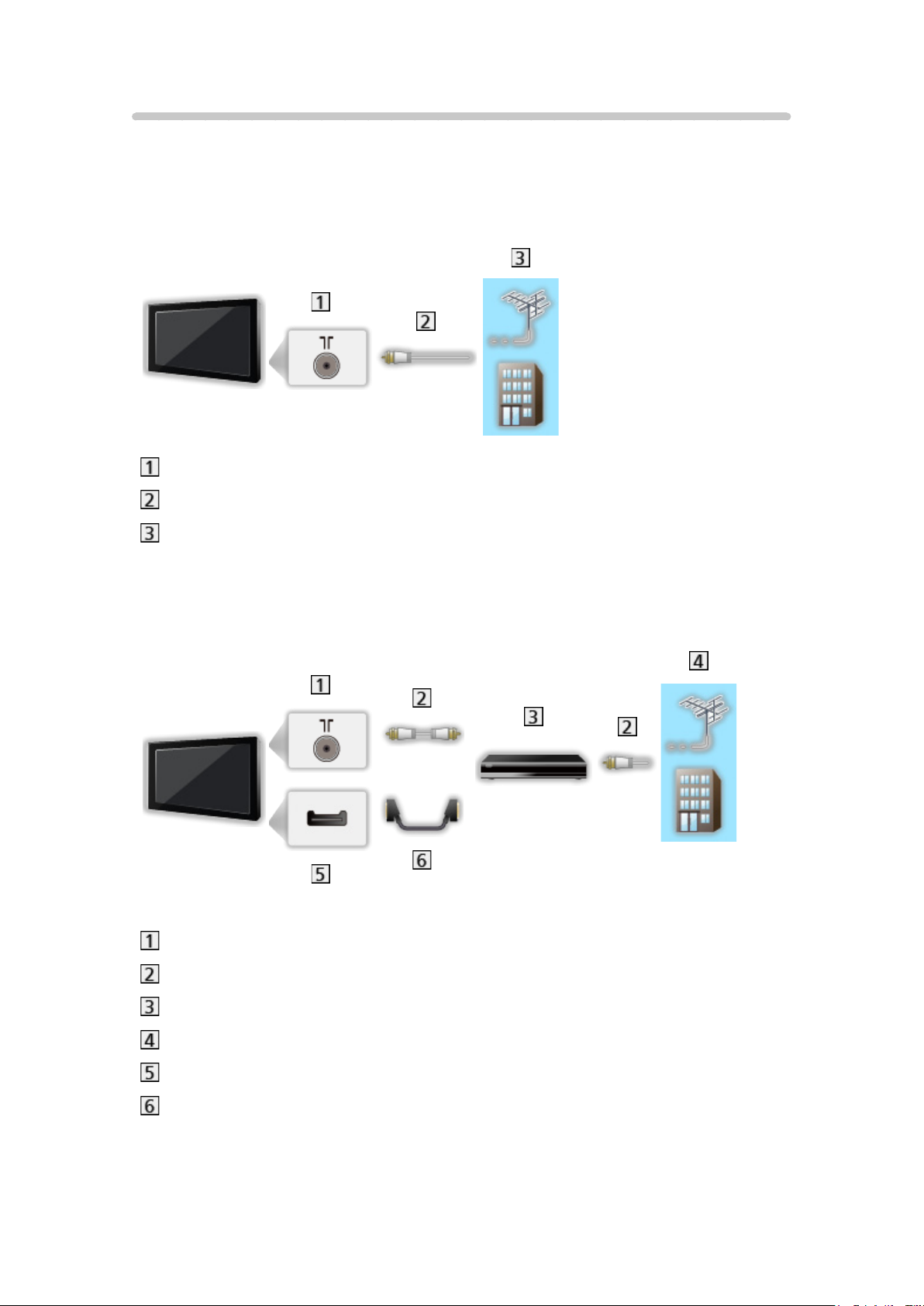
Collegamenti di base
Accertarsi che il televisore sia scollegato dalla presa di corrente prima di
collegare o di scollegare qualsiasi cavo.
■ Antenna
Terminale terrestre / cavo
Cavo RF
Antenna terrestre / Cavo
●
Per DVB-C, DVB-T, analogico
■ Registratore DVD / VCR
Terminale terrestre / cavo
Cavo RF
Registratore DVD / VCR
Antenna terrestre / Cavo
Terminale AV1 (SCART)
Cavo SCART
– È necessario l’adattatore AV1 (SCART) (in dotazione) durante il
collegamento al televisore.
- 22 -
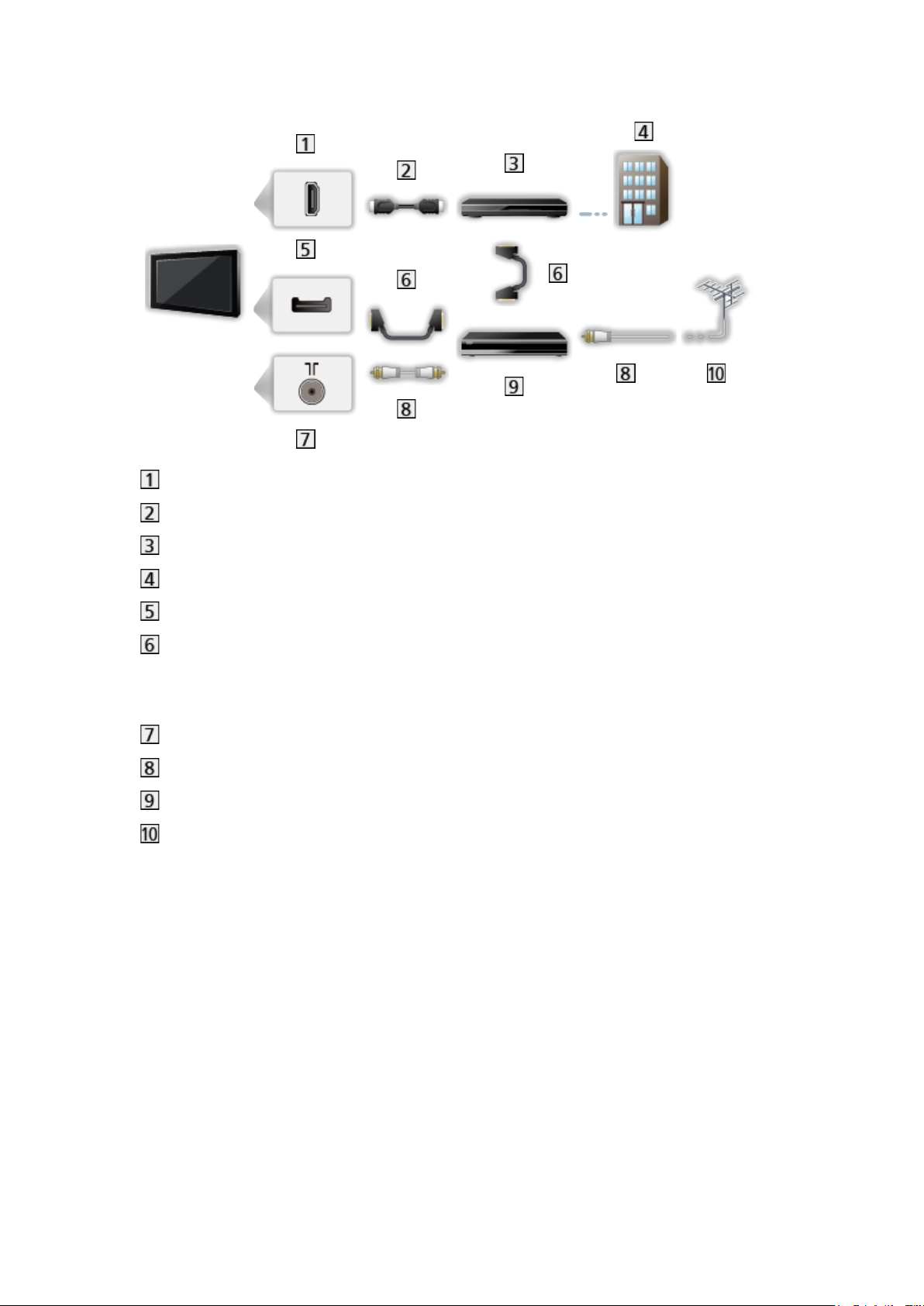
■ Registratore DVD (VCR) / Decoder
Terminale HDMI
Cavo HDMI
Decoder
Cavo
Terminale AV1 (SCART)
Cavo SCART
– È necessario l’adattatore AV1 (SCART) (in dotazione) durante il
collegamento al televisore.
Terminale terrestre / cavo
Cavo RF
Registratore DVD / VCR
Antenna terrestre
- 23 -
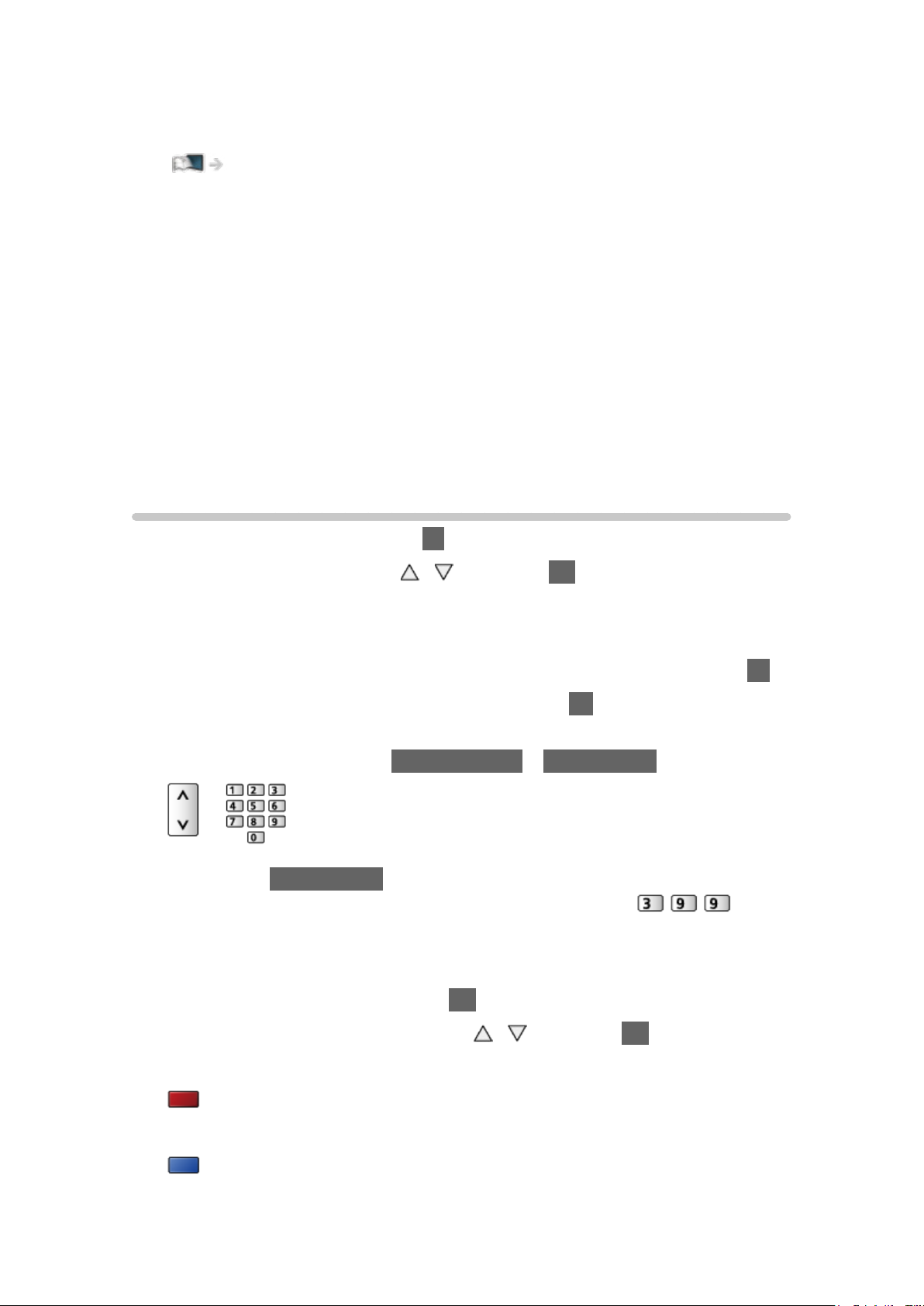
= Nota =
●
Per i collegamenti VIERA Link
Funzioni > VIERA Link “HDAVI Control™” > Riassunto di VIERA Link
●
I dispositivi esterni e i cavi mostrati non sono forniti con questo televisore.
●
Leggere anche il manuale del componente che viene collegato.
●
Tenere il televisore lontano dalle apparecchiature elettriche
(apparecchiature video, ecc.) o apparecchiature con un sensore a
infrarossi; in caso contrario, potrebbero verificarsi distorsioni di immagini/
audio o interferenze nel funzionamento dell’altra apparecchiatura.
●
Usare un cavo conforme HDMI completamente allacciato.
●
Usare un cavo SCART completamente allacciato.
●
Verificare che il tipo di terminale e le spine del cavo siano corretti durante il
collegamento.
Selezione del canale
1. Visualizzare Selezione TV con TV.
2. Selezionare la modalità con
/ e premere OK per impostare.
DVB-S / DVB-C / DVB-T / Analogico
●
Le modalità selezionabili dipendono dai canali memorizzati.
●
È possibile selezionare la modalità anche premendo ripetutamente TV.
●
Se Selezione TV non è visualizzato, premere TV per cambiare la
modalità.
3. Selezionare un canale con Canale Su / Giù o Tasti numerici.
●
Premere Tasti numerici per selezionare una posizione di canale
composta da almeno 2 cifre (ad es. per 399, premere ).
■ Per effettuare la selezione di un canale dalla lista dei canali
1. Visualizzare la lista dei canali con OK.
2. Selezionare un canale dalla lista con
●
Per disporre i nomi dei canali in ordine alfabetico
/ e premere OK per la visione.
(Rosso)
●
Per cambiare la categoria
(Blu)
- 24 -
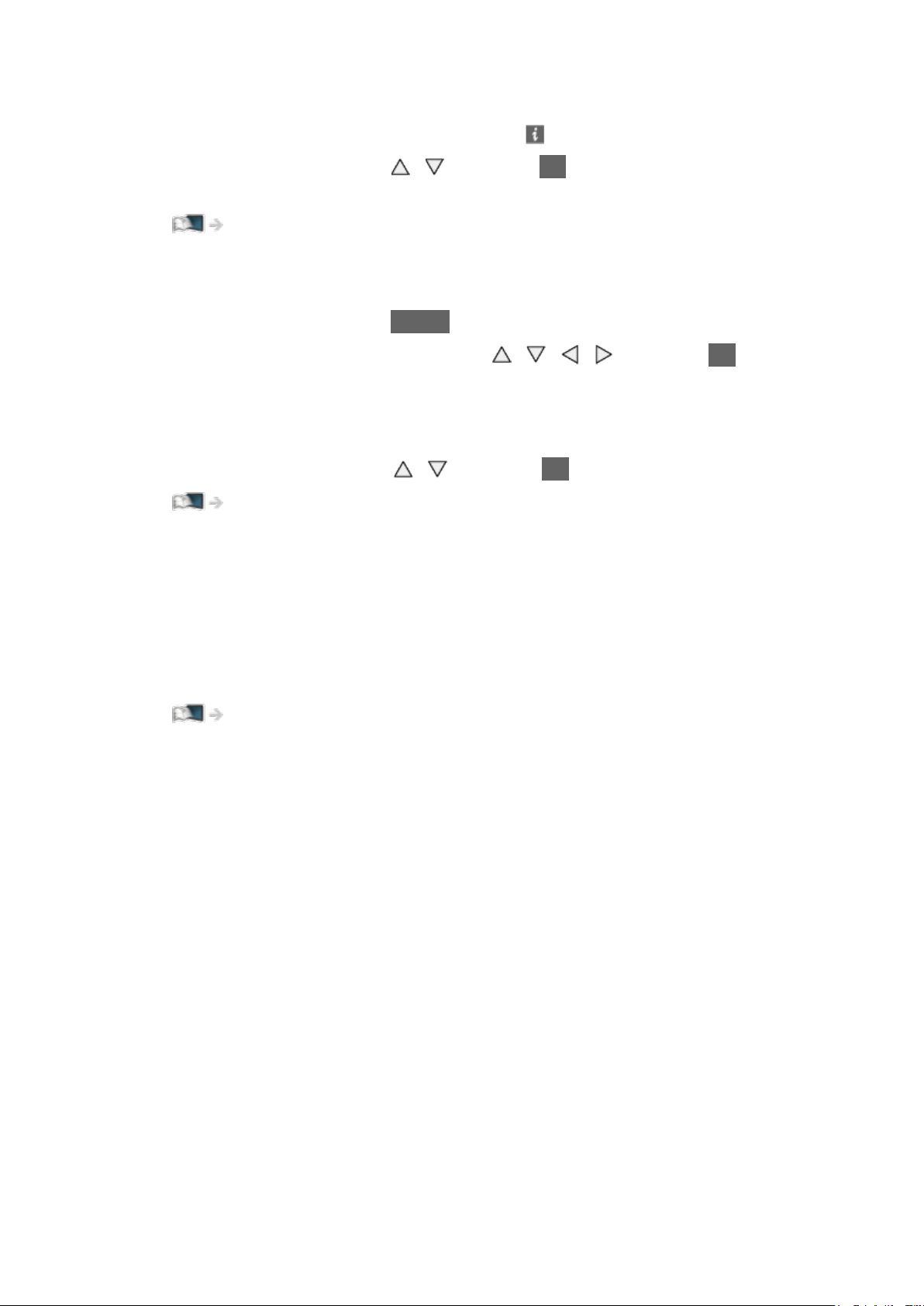
■ Per selezionare un canale usando la barra delle informazioni
1. Visualizzare la barra delle informazioni con se non è visualizzata.
2. Selezionare un canale con
visualizzata la barra.
Visione > Base > Barra delle informazioni
/ e premere OK per la visione mentre è
■ Per selezionare un canale usando la Guida TV
1. Visualizzare Guida TV con GUIDE.
2. Selezionare il programma corrente con
accedere.
– Il programma corrente è visualizzato sulla parte superiore sinistra dello
schermo.
3. Selezionare Visualizza con
Visione > Guida TV > Uso della Guida TV
●
A seconda del Paese selezionato, potrebbe essere necessario immettere
o aggiornare il codice di avviamento postale. Seguire le istruzioni
visualizzate sullo schermo.
/ e premere OK per la visione. (DVB)
/ / / e premere OK per
■ Per guardare le pay-TV
●
Per informazioni sui canali criptati
Funzioni > Common Interface > Uso di Common Interface
●
Consultare l’operatore/emittente o il produttore del modulo CI per ulteriori
informazioni e condizioni sui servizi.
- 25 -
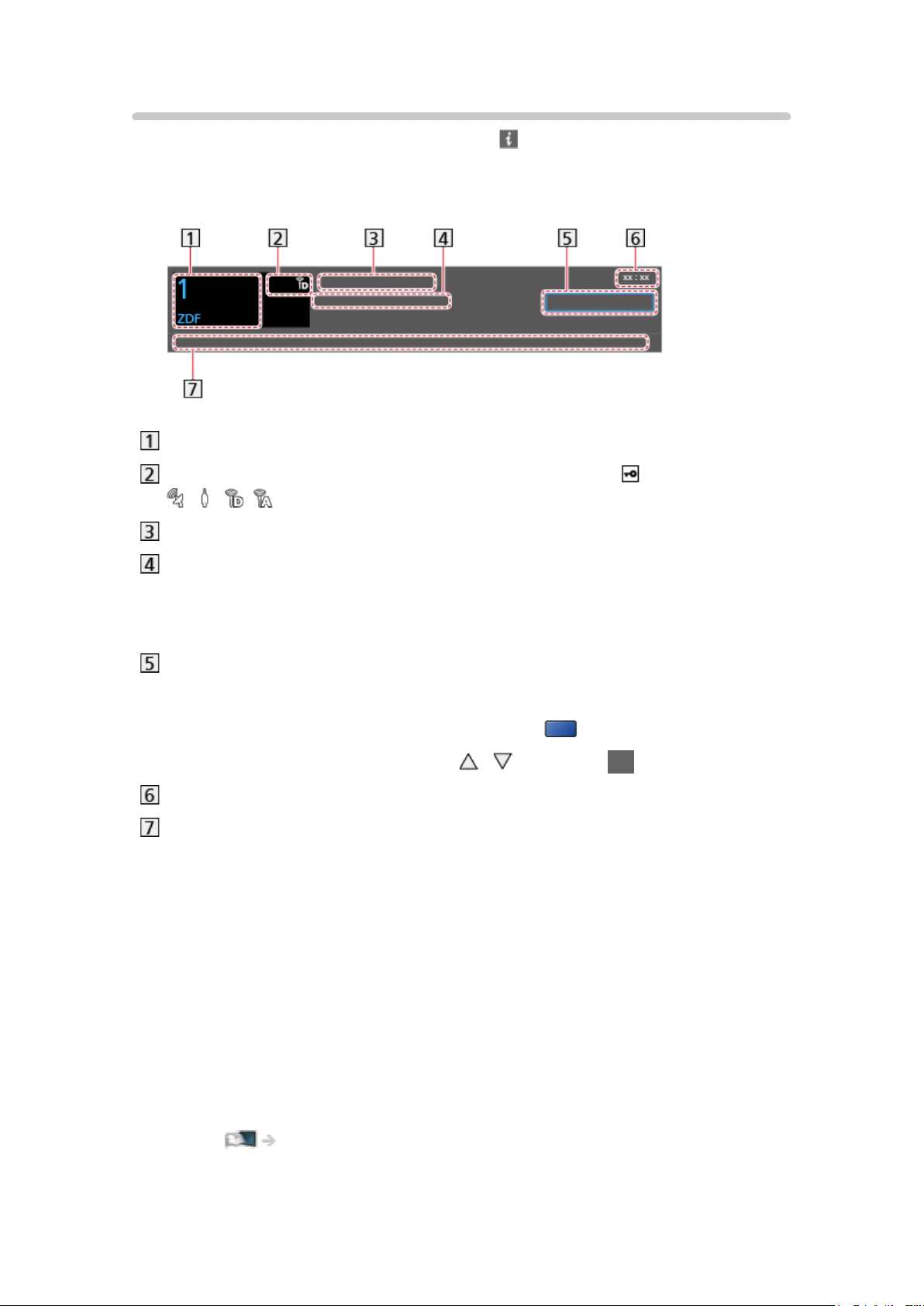
Barra delle informazioni
Visualizzare la barra delle informazioni con .
●
Appare anche quando si cambia canale.
(Esempio)
Posizione e nome del canale
Tipo di canale (Radio, HDTV, ecc.) / Canale codificato ( ) / Modalità TV (
, , , )
Programma
Ora di inizio / Ora di fine (eccetto Analogico)
Posizione del canale, ecc. (Analogico)
Indicatore di avanzamento del programma selezionato (eccetto Analogico)
Categoria
●
Per cambiare la categoria (DVB)
1) Visualizzare la lista delle categorie con
2) Selezionare la categoria con
/ e premere OK per cambiare.
(Blu).
Ora attuale
Caratteristiche disponibili / significato dei messaggi
Segnale debole:
Qualità scarsa del segnale TV
Dolby D+, Dolby D, HE-AAC:
Traccia audio Dolby Digital Plus, Dolby Digital o HE-AAC
AD:
Servizio di descrizione audio disponibile
●
Questa funzione può assistere gli utenti affetti da problemi alla vista
con l’aggiunta di una traccia audio supplementare che descrive gli
eventi sullo schermo.
Visione > Per ottenere un audio ottimale > Descrizione audio
- 26 -

:
Servizio sottotitoli disponibile
:
Servizio Televideo disponibile
:
Audio multiplo disponibile
:
Video multiplo disponibile
:
Audio e video multipli disponibili
Stereo, Mono:
Modalità audio
:
Disponibile servizio di dati (applicazione Hybrid Broadcast Broadband
TV)
Funzioni > Funzione Data Service > Uso dell’applicazione per servizi dati
1 – 90:
Tempo restante di spegnimento con il timer
Visione > Base > Timer di spegnimento
●
Per confermare un altro canale sintonizzato
/
●
Per guardare i canali elencati nella barra
OK
●
Informazioni sul programma successivo (DVB)
●
Informazioni extra (DVB)
– Premere di nuovo per nascondere la barra.
●
Per nascondere la barra
EXIT
- 27 -
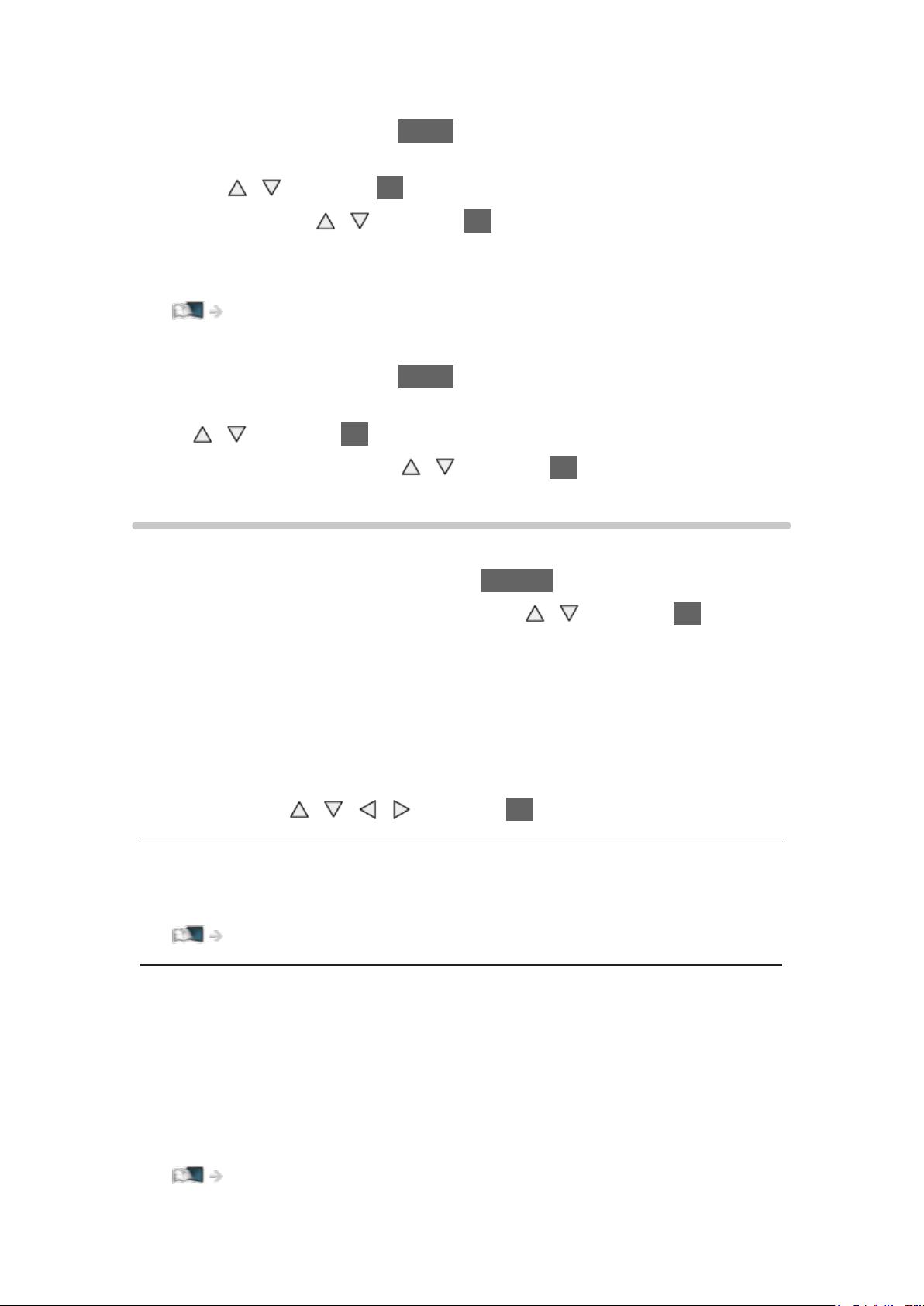
●
Per regolare il timeout della barra, impostare Durata visione.
1) Visualizzare il menu con MENU.
2) Selezionare Impostazione > Impostazioni schermo > Durata visione
con
/ e premere OK per accedere.
3) Impostare con
●
Per cambiare il tipo di colore delle visualizzazioni a schermo, impostare
/ e premere OK per memorizzare.
Colore display.
my Home Screen > my Home Screen > Colore display
●
Per visualizzare la barra introduttiva del servizio Internet
1) Visualizzare il menu con MENU.
2) Selezionare Impostazione > Impostazioni schermo > Smart Banner con
/ e premere OK per accedere.
3) Selezionare On / Off con
/ e premere OK per impostare.
Menu opzioni
Confermare o modificare lo stato corrente.
1. Visualizzare il menu delle opzioni con OPTION.
2. Selezionare una delle seguenti opzioni con
accedere.
/ e premere OK per
Guida vocale / Tipo di audio / Multi Video / Multi Audio / Doppio audio
/ Sotto-canale / Lingua sottotitoli / Setup carattere teletext / Lingua
Televideo / MPX / Cor. Volume / Selezione CAM
●
Le opzioni delle funzioni variano a seconda della modalità del
televisore e del paese selezionato.
3. Impostare con
/ / / e premere OK per memorizzare.
Guida vocale
Impostazioni istruzioni per gli utenti ipovedenti
Visione > Per ottenere un audio ottimale > Guida vocale
Tipo di audio
Impostare Descrizione audio se il programma dispone del servizio di
descrizione audio; sarà possibile ascoltare una traccia audio supplementare
che descrive gli eventi sullo schermo (se disponibile).
●
Per DVB
●
Per regolare il volume della descrizione audio
Visione > Per ottenere un audio ottimale > Descrizione audio
●
Non utilizzabile sulla schermata secondaria in modalità multi-finestra
- 28 -
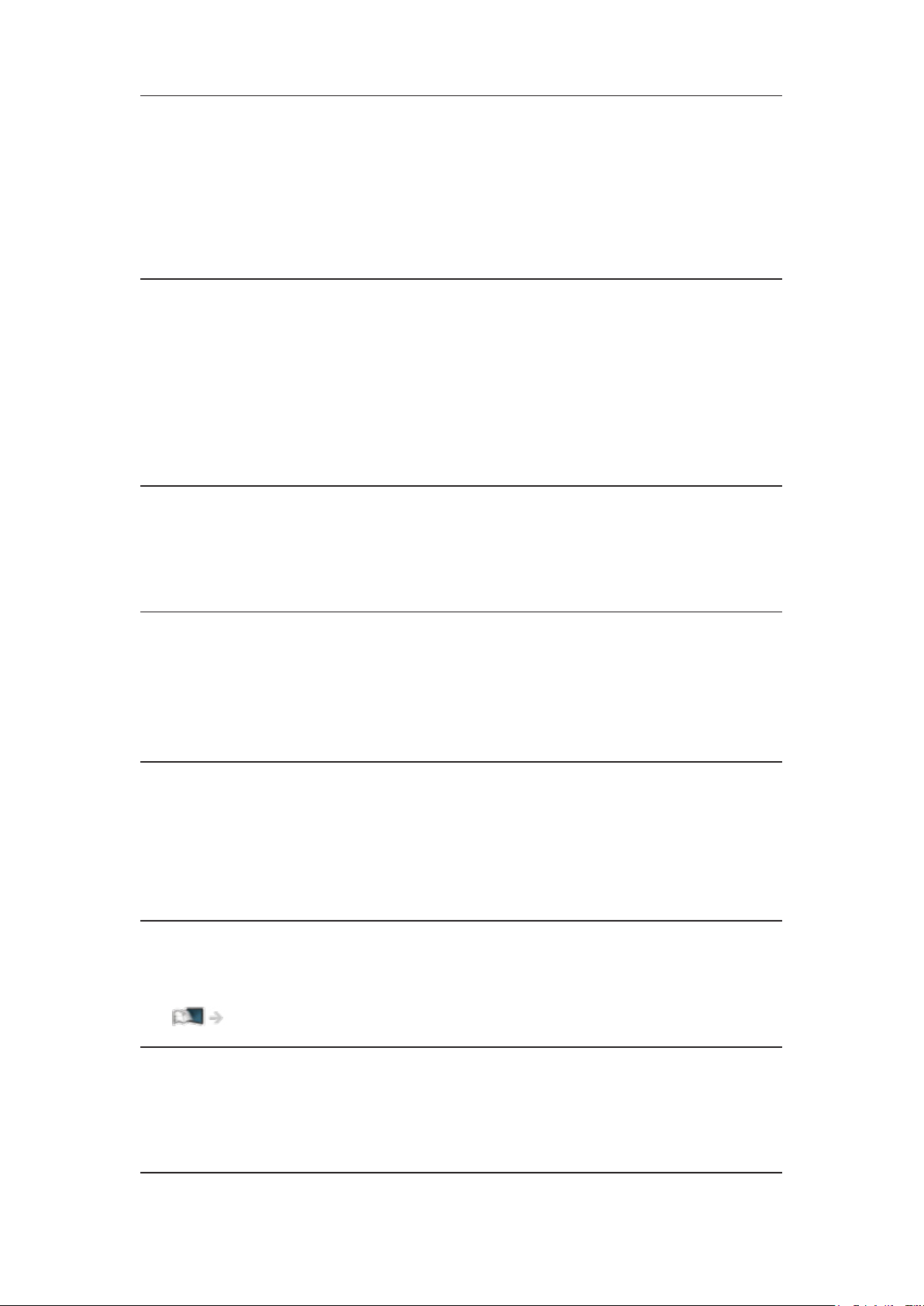
Multi Video
Consente di selezionare da un gruppo di più video (se disponibile).
●
Questa impostazione non viene memorizzata e torna al valore predefinito
quando si esce dal programma attuale.
●
Per DVB
Multi Audio
Consente di selezionare una lingua alternativa o la descrizione audio delle
tracce audio (se disponibile).
●
Questa impostazione non viene memorizzata e torna al valore predefinito
quando si esce dal programma attuale.
●
Per DVB
Doppio audio
Consente di selezionare stereo / mono (se disponibile).
●
Per DVB
Sotto-canale
Consente di selezionare i programmi di multialimentazione - canali secondari
(se disponibili).
●
Per DVB
Lingua sottotitoli
Seleziona la lingua per i sottotitoli (se disponibile).
●
Per DVB
●
Non utilizzabile sulla schermata secondaria in modalità multi-finestra
Setup carattere teletext
Consente di impostare il carattere del Televideo.
Visione > Televideo > Setup carattere teletext
Lingua Televideo
Consente di selezionare le lingue alternative per il Televideo (se disponibili).
●
Per DVB
- 29 -
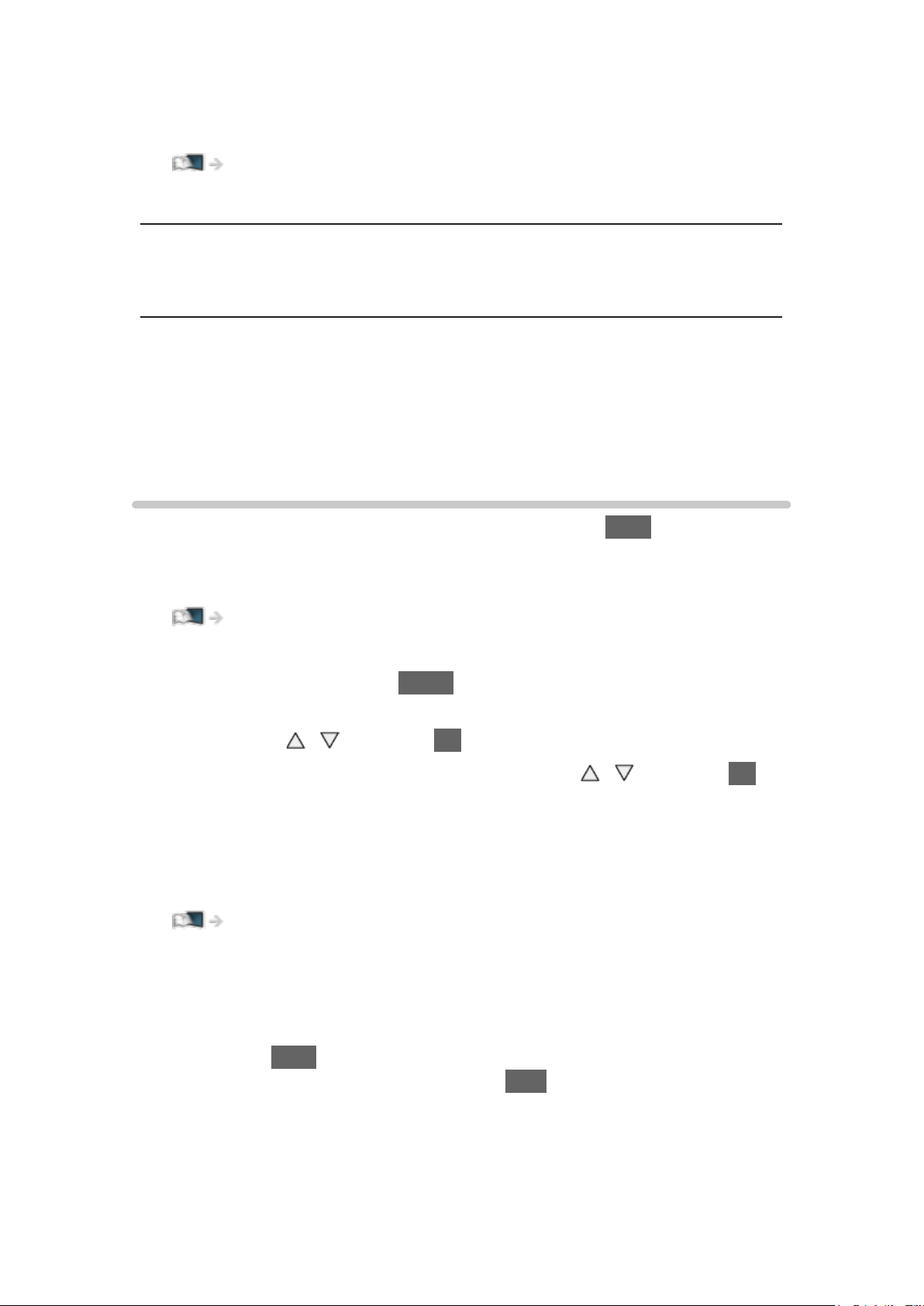
MPX
Per selezionare la modalità audio multiplex (se disponibile).
Visione > Per ottenere un audio ottimale > Impostazioni avanzate
●
Per Analogico
Cor. Volume
Per regolare il volume di ciascun canale individuale o la modalità di ingresso.
Selezione CAM
Consente di selezionare il modulo CI (se disponibile).
●
Non valido mentre è in corso la registrazione
●
Per DVB
Sottotitoli
Visualizzare / nascondere i sottotitoli (se disponibili) con STTL.
●
Per selezionare la lingua preferita dei sottotitoli DVB (se disponibile),
impostare Sottotit. preferiti.
Visione > Base > Lingua
●
Per selezionare il tipo preferito di sottotitoli
1) Visualizzare il menu con MENU.
2) Selezionare Impostazione > Impostazioni schermo > Tipo sottotitolo
prefer. con
3) Selezionare Standard / Ascolto difficoltoso con
/ e premere OK per accedere.
/ e premere OK
per impostare.
– Ascolto difficoltoso aiuta nella comprensione mediante i sottotitoli DVB
(secondo l’emittente).
●
Viene assegnata la priorità a Sottotitoli preferiti 1 / 2 in Lingua.
Visione > Base > Lingua
= Nota =
●
È possibile che i sottotitoli non siano visualizzati correttamente nelle
immagini 3D.
●
Se si preme STTL in Analogico, si passa al servizio Televideo e si
visualizza una pagina preferita. Premere EXIT per tornare alla modalità
TV.
●
Non utilizzabile sulla schermata secondaria in modalità multi-finestra
- 30 -
